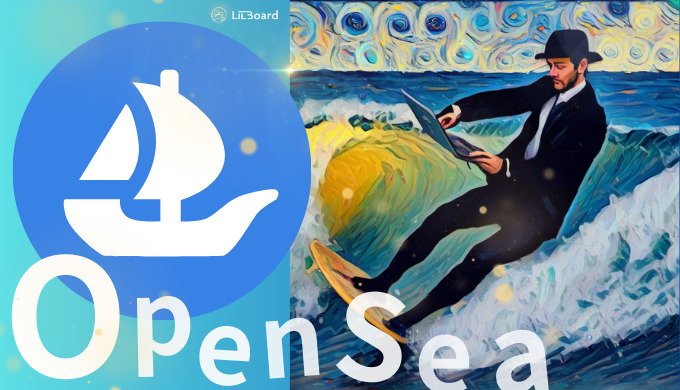OpenSeaの始め方と使い方をおしえて!
こんなお悩みを解決します。
リルボードへようこそ!
ブロッコリーJr.(@king_o_broccoli)です
・OpenSeaってどうやって始めるの?
・OpenSeaってどうやって使うの?
LiLBoard管理人
ブロッコリーJr.
31歳 / 男性 / 一児のパパ
●NFTコレクター ●NFT投資2年目 (2021年〜) ●The Sandbox LANDオーナー ●LiLBoardの運営者兼ライター | 記事内の不明点はコメントかTwitterにて気軽に質問してください! 『日本人にもっとWeb3 を!』
・仮想通貨・NFTは2021年11月からスタート
・フリーミントで含み益400万円以上
無料10分・スマホでもかんたん
OpenSeaとは? おすすめする4つの理由
OpenSeaは世界でもっとも大きなNFTのマーケットプレイスです。
マーケットプレイスとは、NFTの購入や販売をおこなうことができる場所のことで、NFT投資をおこなううえでは必要不可欠な存在となっています。
数あるマーケットプレイスのなかでも、OpenSeaをおすすめする理由は以下の4点にあります。
・NFTの売買が圧倒的に多い
・日本語に対応していて操作がかんたん
・オークションでNFTを売買できる
・自分でNFTを作成することができる
この記事では、OpenSeaの始め方を初心者のかたでも理解できるように、くわしく解説していきます。
OpenSeaの始め方
ビットフライヤーで口座開設
NFTを購入するためには、イーサリアム(ETH)という仮想通貨を準備する必要があります。
イーサリアムを購入する仮想通貨取引所は、手数料が安く、初心者のかたでも使いやすい「ビットフライヤー(bitFlyer)」がおすすめです!
無料10分・スマホでもかんたん
ビットフライヤーで円を入金
まずはビットフライヤーの口座に日本円を入金していきましょう。
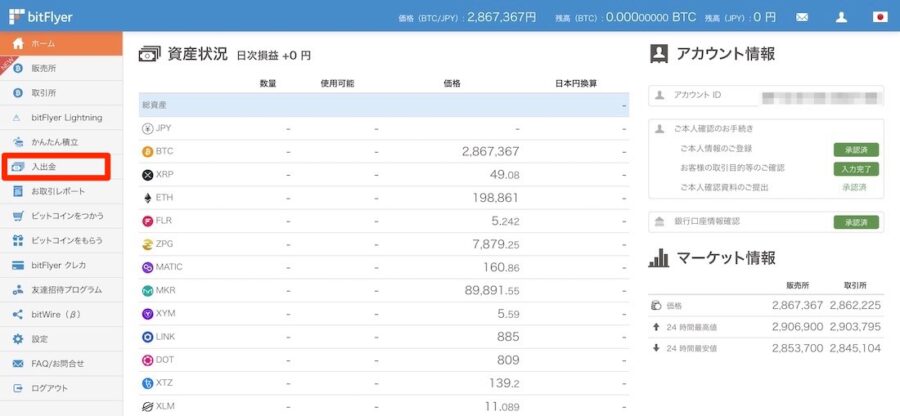
ビットフライヤーにログインしたら、ホーム画面のメニューから「入出金」をクリック。
▼
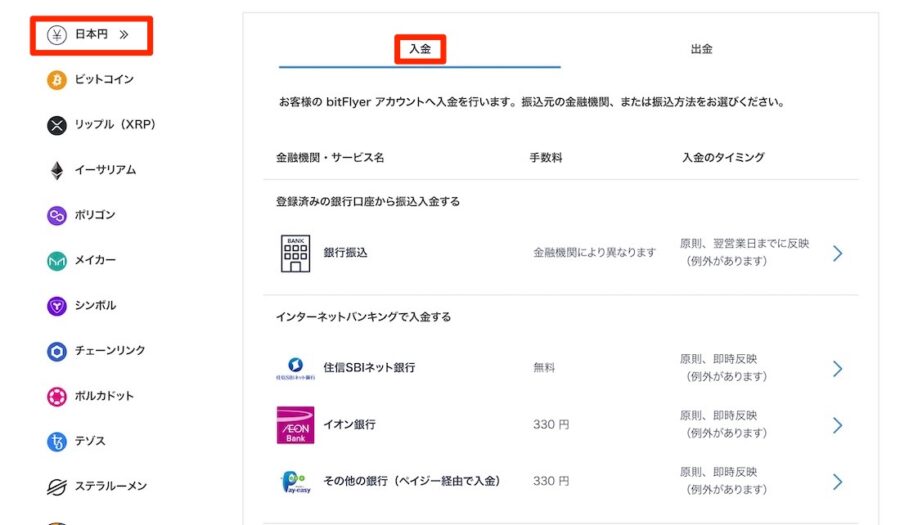
「日本円」を選択して、「入金」を押すと、入金方法の一覧が表示されます。
・「銀行振込」
・「インターネットバンキングで入金」
・「コンビニから入金」
上記3つの入金方法があります。
インターネットバンキングがおすすめです!
▼

いずれかの方法で入金をすると、画面上の残高(JPY)の部分に入金した金額が表示されます。
これで日本円の入金は完了です!
MetaMask(メタマスク)を準備
NFTを購入するためには「MetaMask」という、イーサリアムを保管する財布のようなものを準備しておく必要があります。
以下の記事を参考にメタマスクでお財布をつくっておきましょう!
ETH(イーサ)を購入・送金
ビットフライヤーでイーサリアムを購入して、MetaMaskに送金する方法を解説していきます。
まずは、ビットフライヤーでイーサリアムを購入していきましょう。
ホーム画面のメニューから「販売所」→「ETH/JPY」→「買う」を押しましょう。
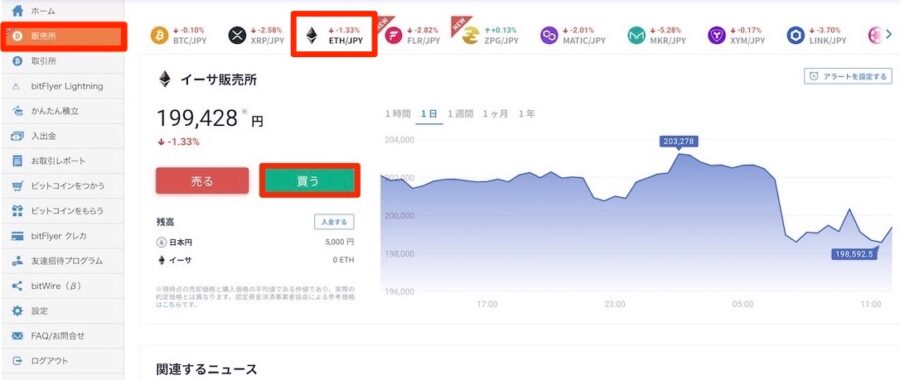
ホーム画面のメニューから「販売所」→「ETH/JPY」→「買う」を順にクリック。
▼
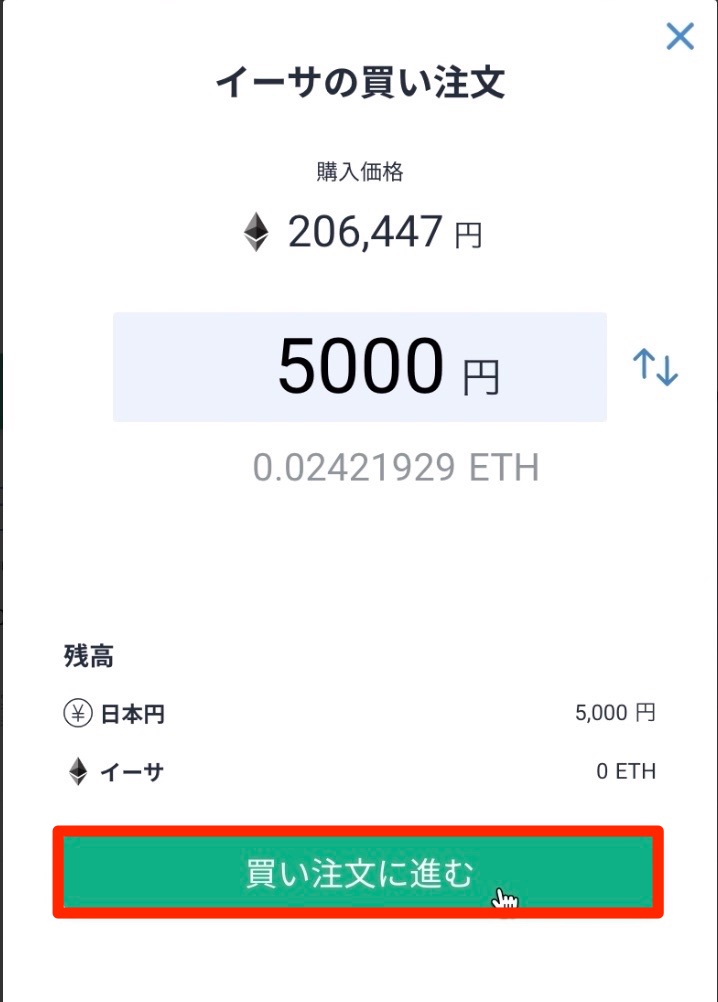
すると、イーサの注文画面になります。
NFTを購入するためには、購入したいNFTの金額 + ガス代(手数料)分のイーサを準備する必要があります。
※ガス代は2,000円程度準備しておけば十分です。
金額を設定したら「買い注文に進む」を押しましょう。
▼
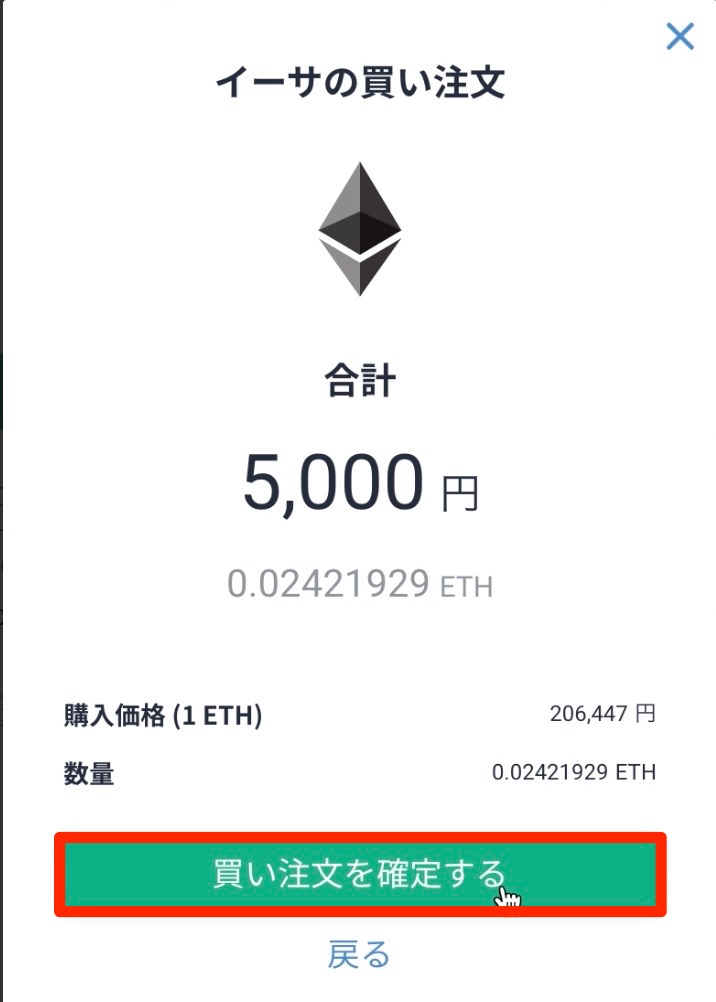
「買い注文を確定する」を押しましょう。
▼
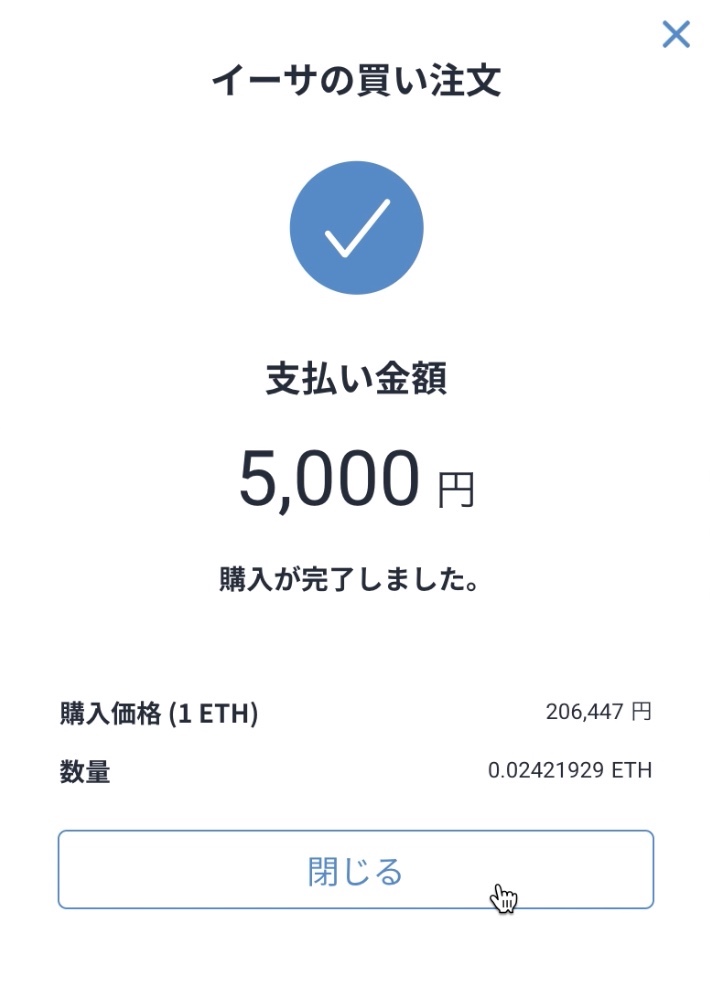
すると、ETHの購入が完了します。
▼
つぎに、MetaMaskへETHを送金していきます。
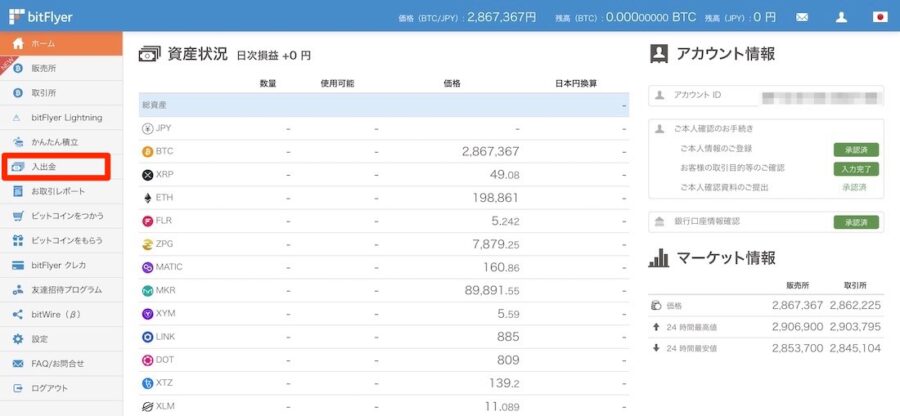
ふたたび、ホーム画面のメニューから「入出金」を押しましょう。
▼
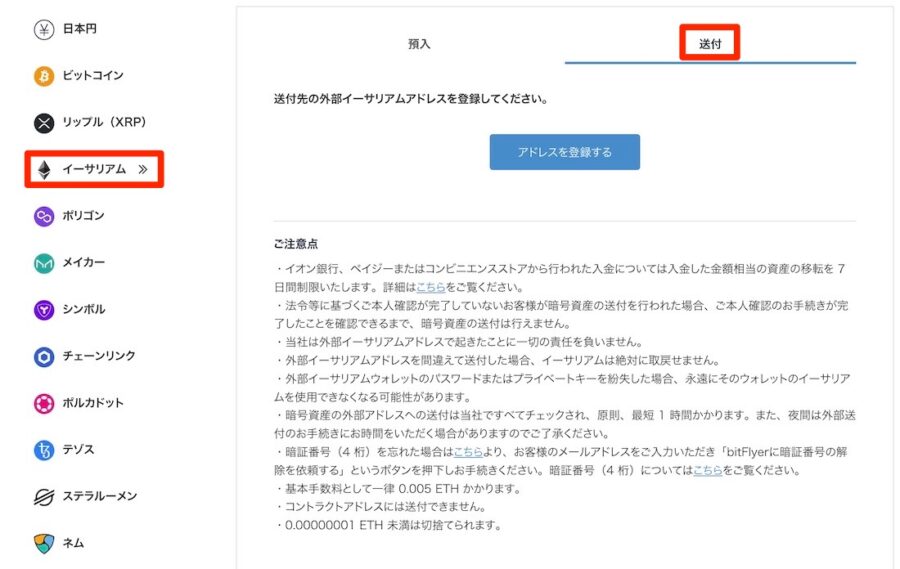
ETHの送金なので、「イーサリアム」→「送付」を押しましょう。
▼
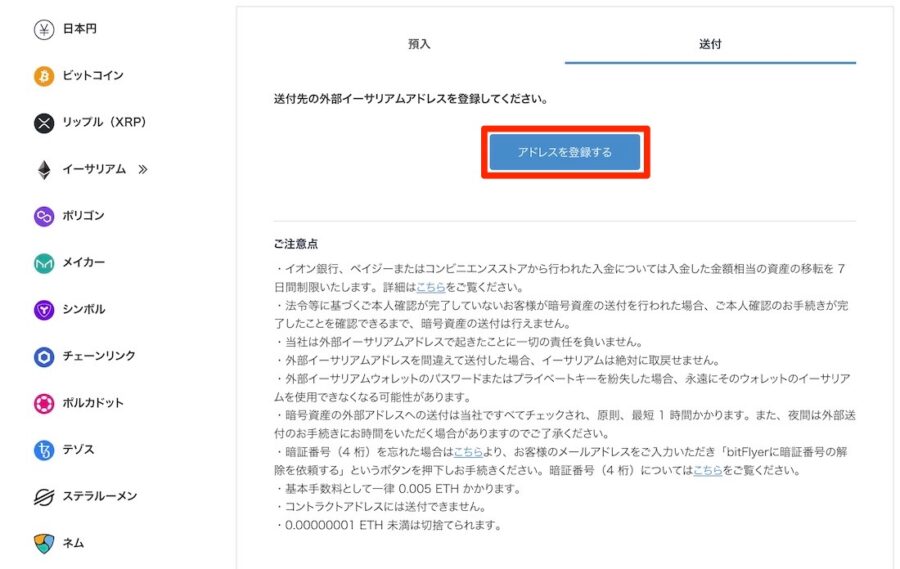
送付先としてMetaMaskのアドレスをあらかじめ登録しておく必要があります。
「アドレスを登録する」を押しましょう。
▼
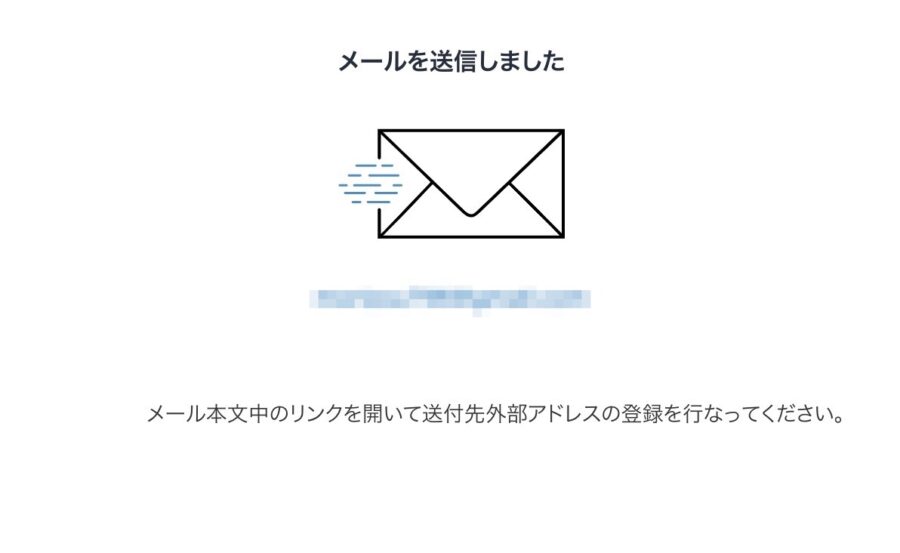
すると、登録しているメールアドレスにメールが送られます。
▼
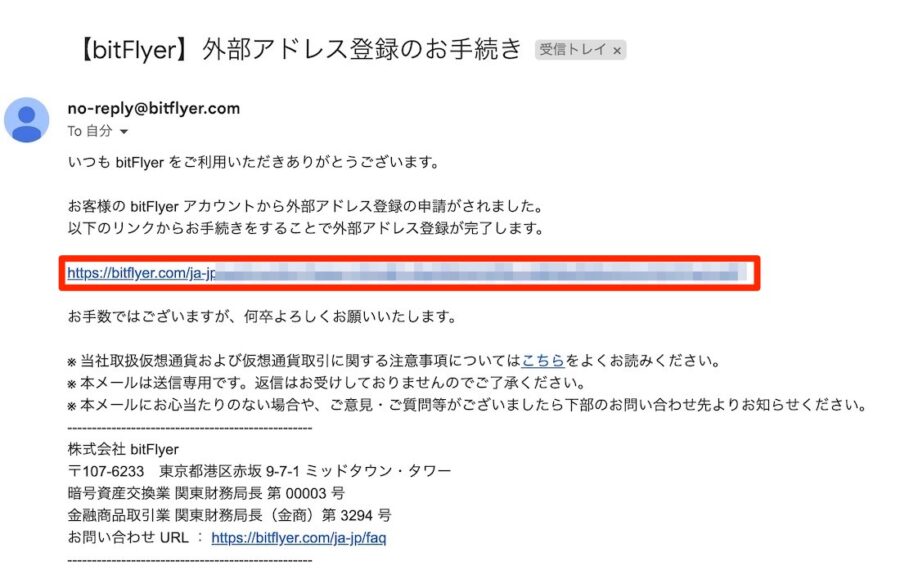
上記のようなメールが届くので、赤色の枠のURLを押しましょう。
▼
すると、メール認証が完了します。

認証アプリから確認コードを入力して、「次へ」を押しましょう。
▼
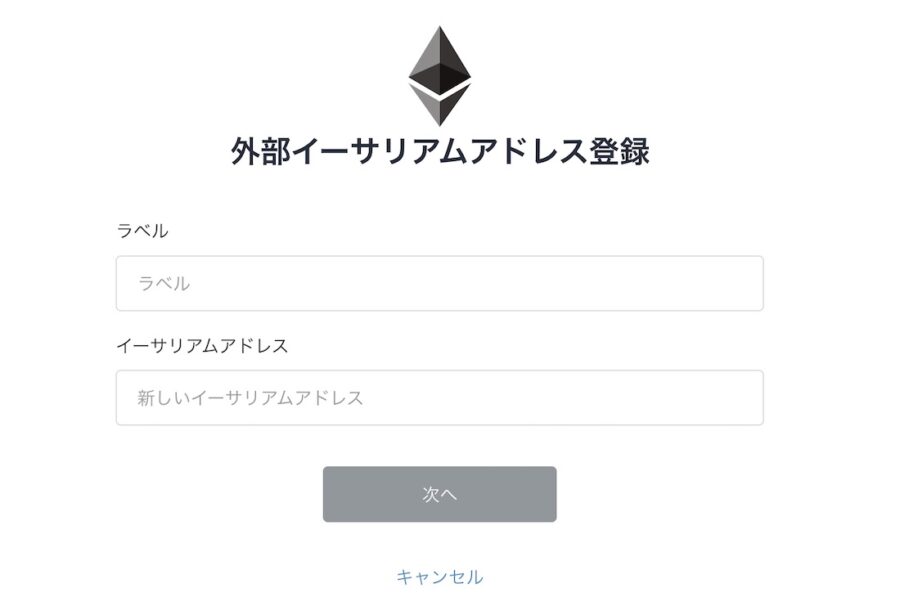
すると、アドレスの登録画面になります。
送付先はMetaMaskなので、ラベルの欄は「MetaMask」にしておきましょう。
イーサリアムアドレスの欄は、MetaMaskのアドレスを入力します。
▼
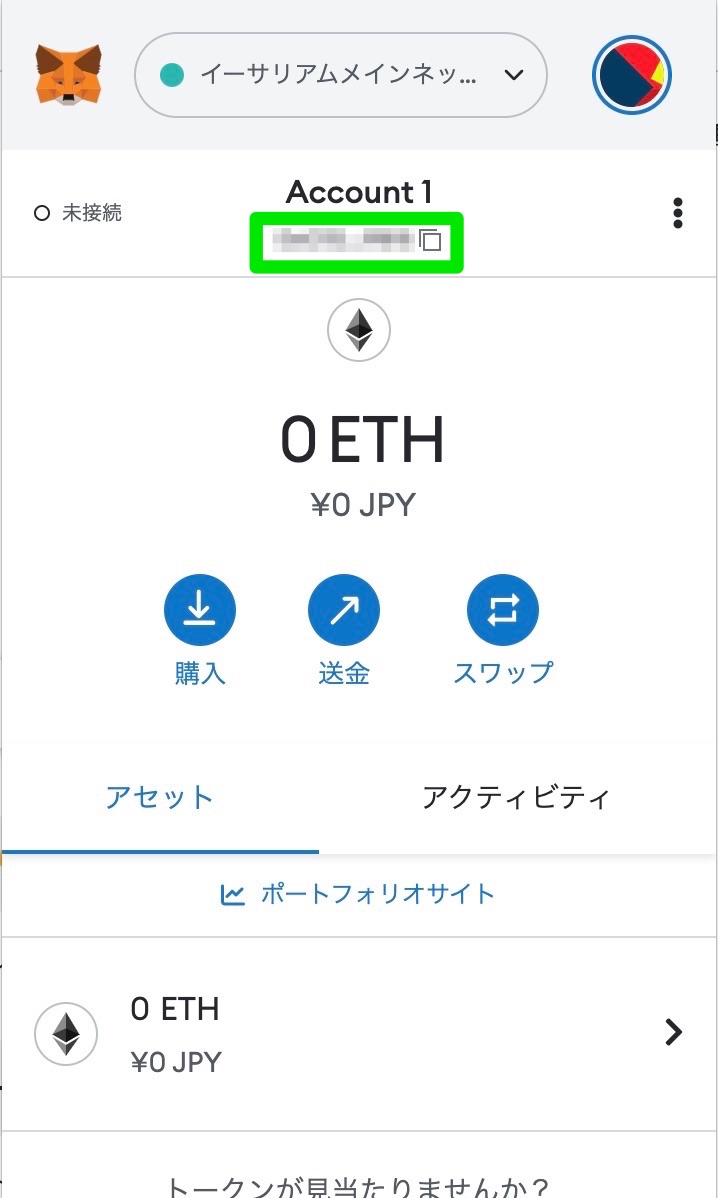
MetaMaskを開いて、緑色の枠の部分に記載されたアドレスをコピー&ペーストしましょう。
※このアドレスを間違えると、送金するイーサリアムが消えてなくなってしまうので、絶対に自分で入力せずに、かならずコピー&ペーストをしてください。
▼
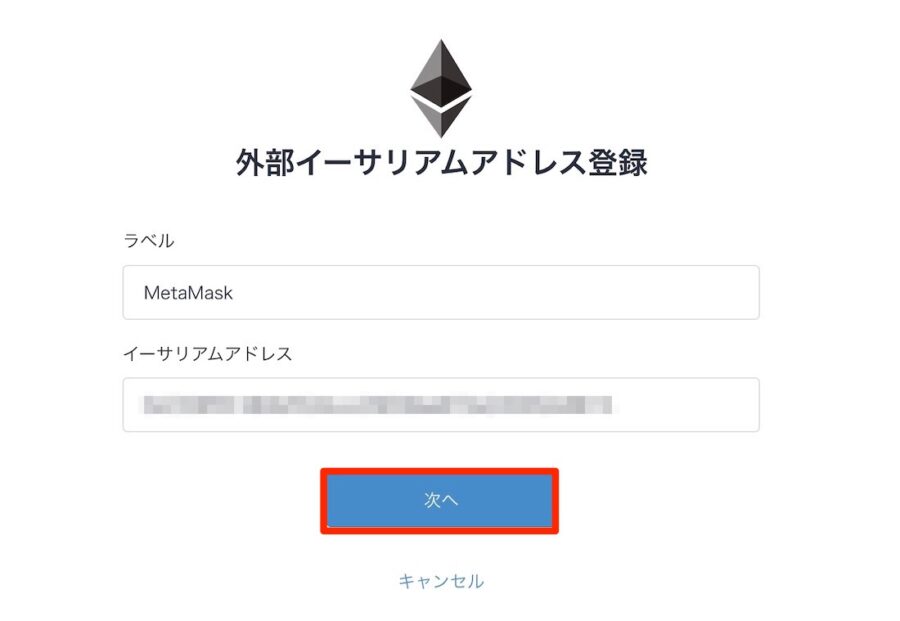
ラベルとイーサリアムアドレスを入力をしたら、「次へ」を押しましょう。
▼
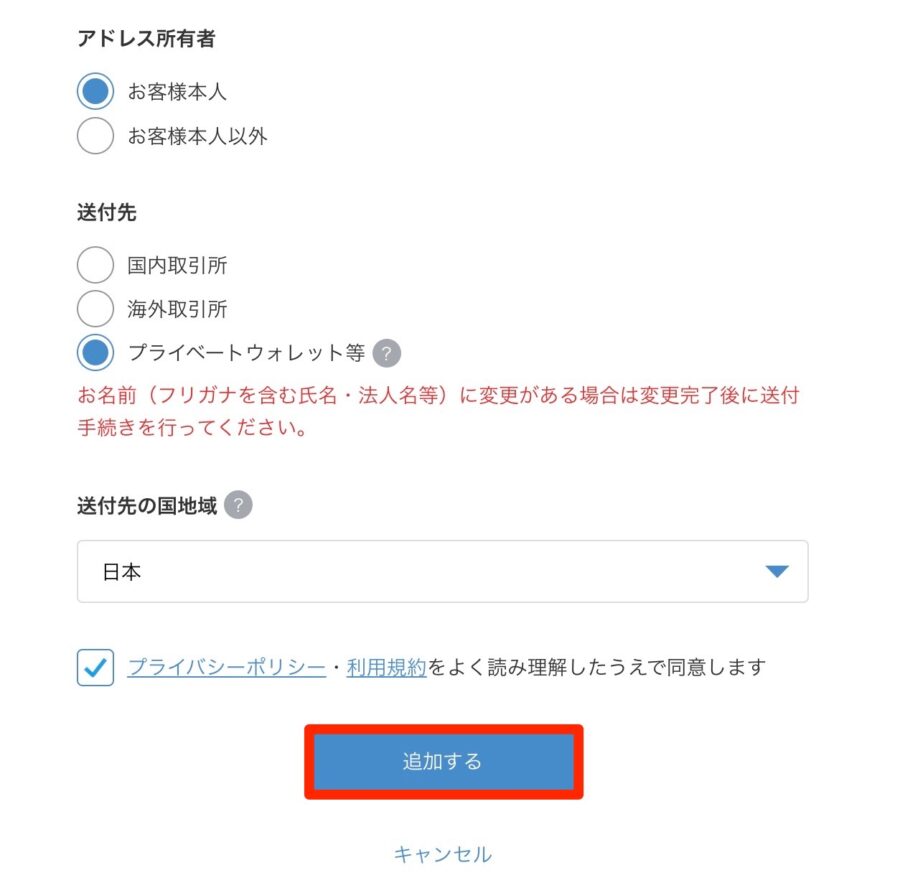
すると、アドレスの情報を入力する画面になります。
以下の画面とおなじように設定をして、「追加する」を押しましょう。
▼
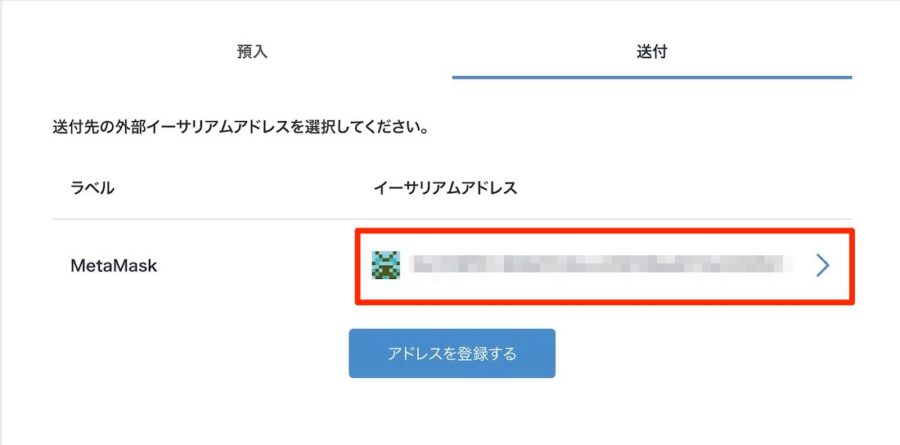
すると、MetaMaskのアドレスの登録が完了します。
そのまま登録したアドレスをクリックしましょう。
▼
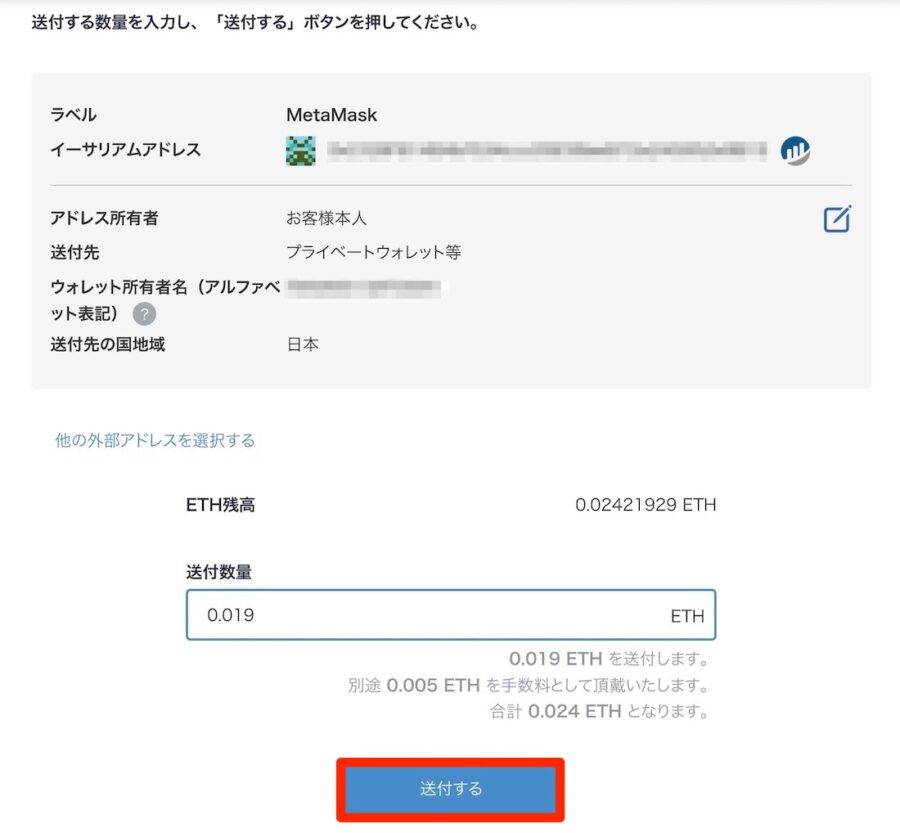
送金するイーサリアムの数量を設定して、「送付する」を押しましょう。
※手数料として0.005ETHかかります。
▼
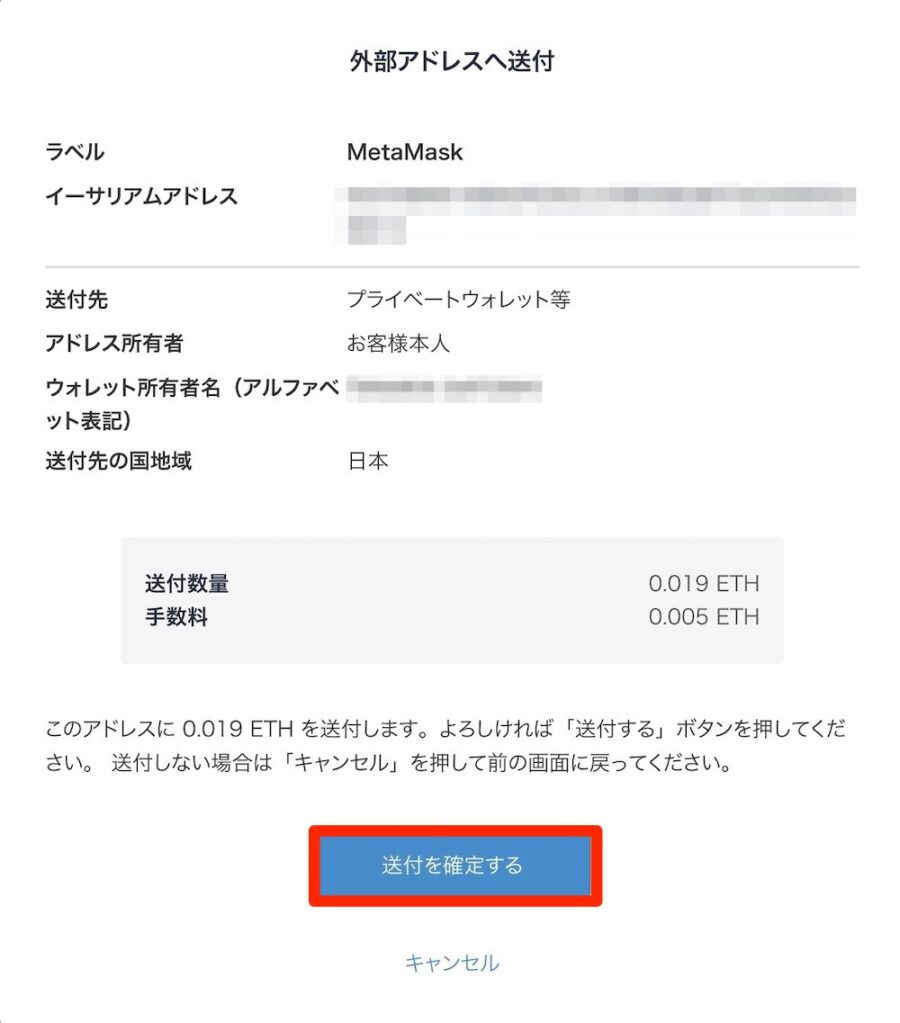
「送付を確定する」を押しましょう。
▼
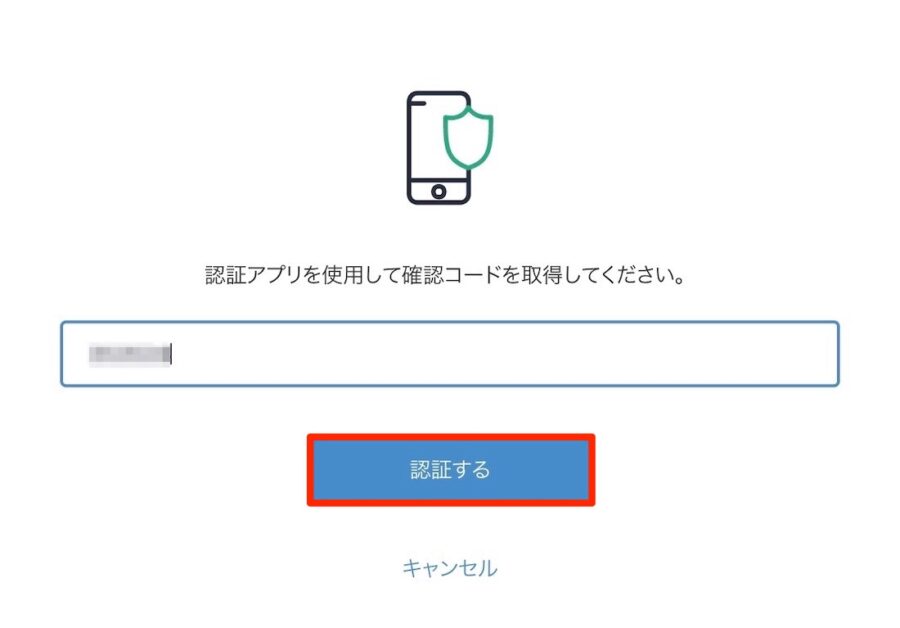
認証アプリから認証コードを入力して、「認証する」を押しましょう。
▼
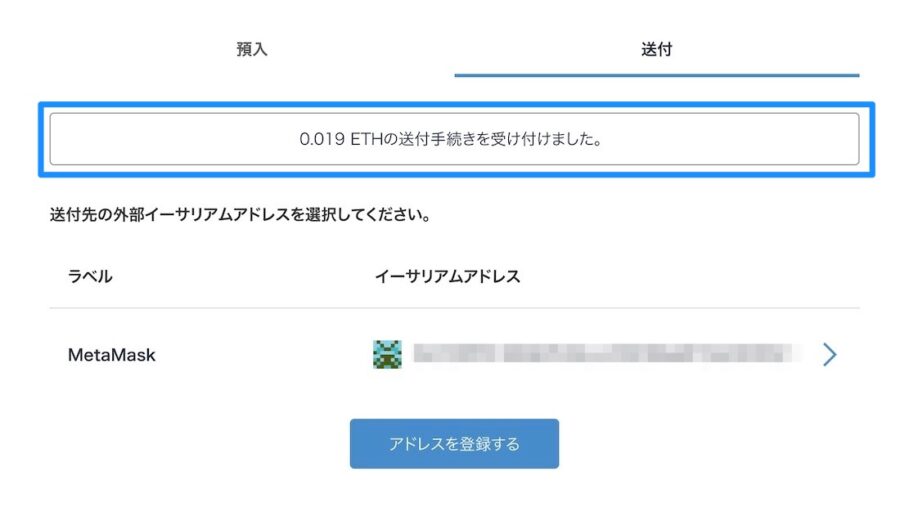
すると、送付手続きを受け付けましたと表示されます。
▼
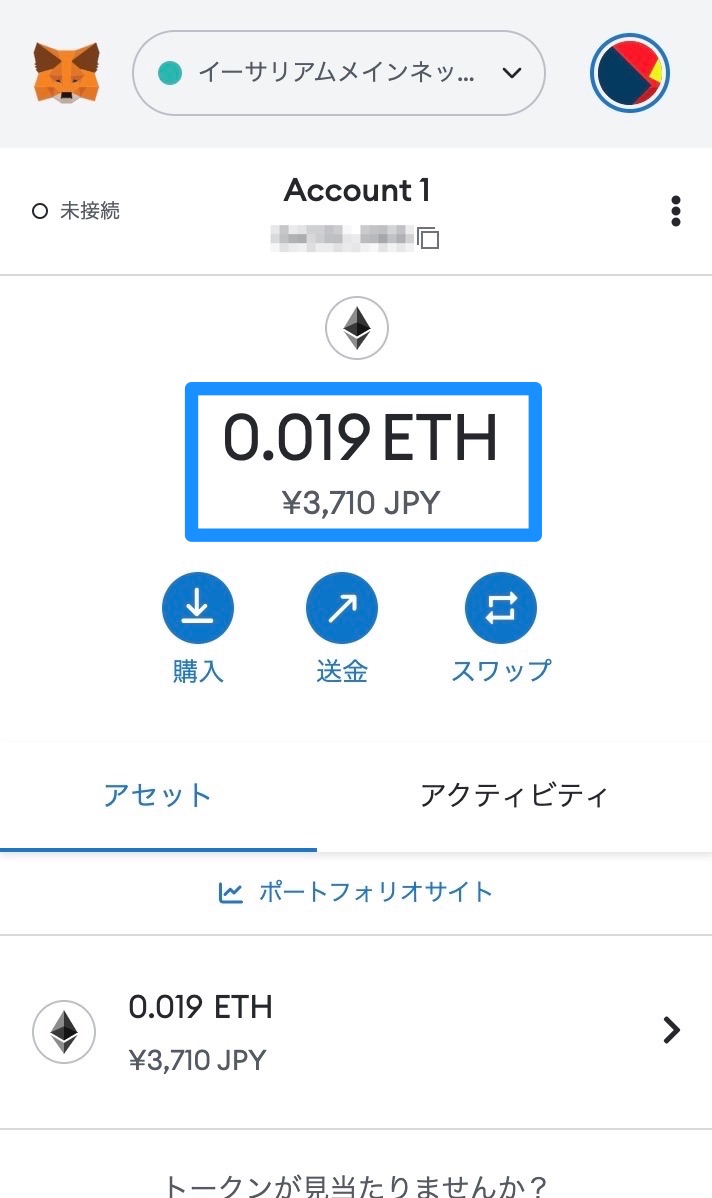
10分くらい待つと、MetaMaskにイーサリアムが送金されていることが確認できます。
OpenSeaとMetaMaskを連携
OpenSeaでNFTを購入するためには、OpenSeaとMetaMaskを連携する必要があります。
OpenSeaの公式ページに移動しましょう。
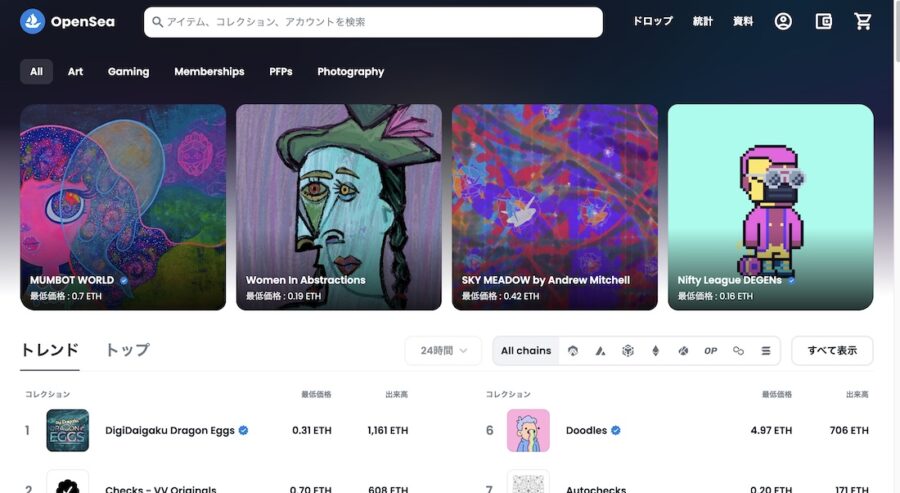
▼
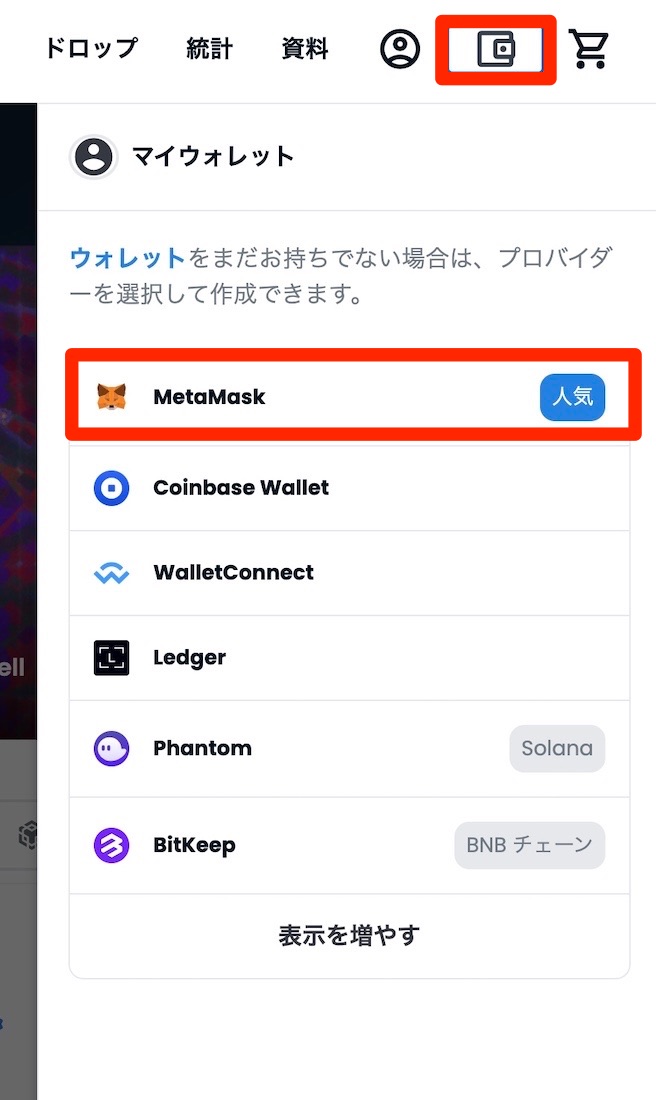
画面右上の財布のマークから、「MetaMask」を押しましょう。
▼
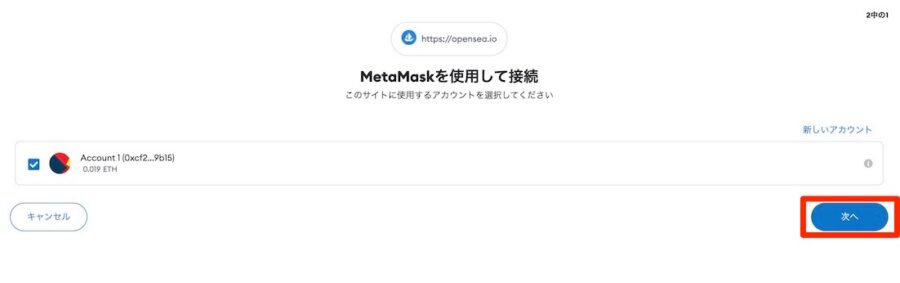
すると、MetaMaskが開き、接続確認画面になります。
「次へ」を押しましょう。
▼
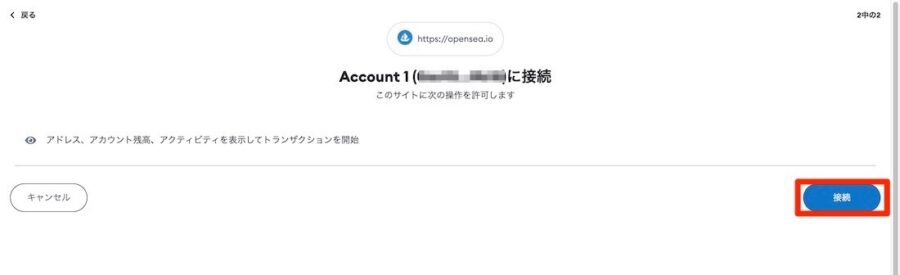
「接続」を押しましょう。
▼
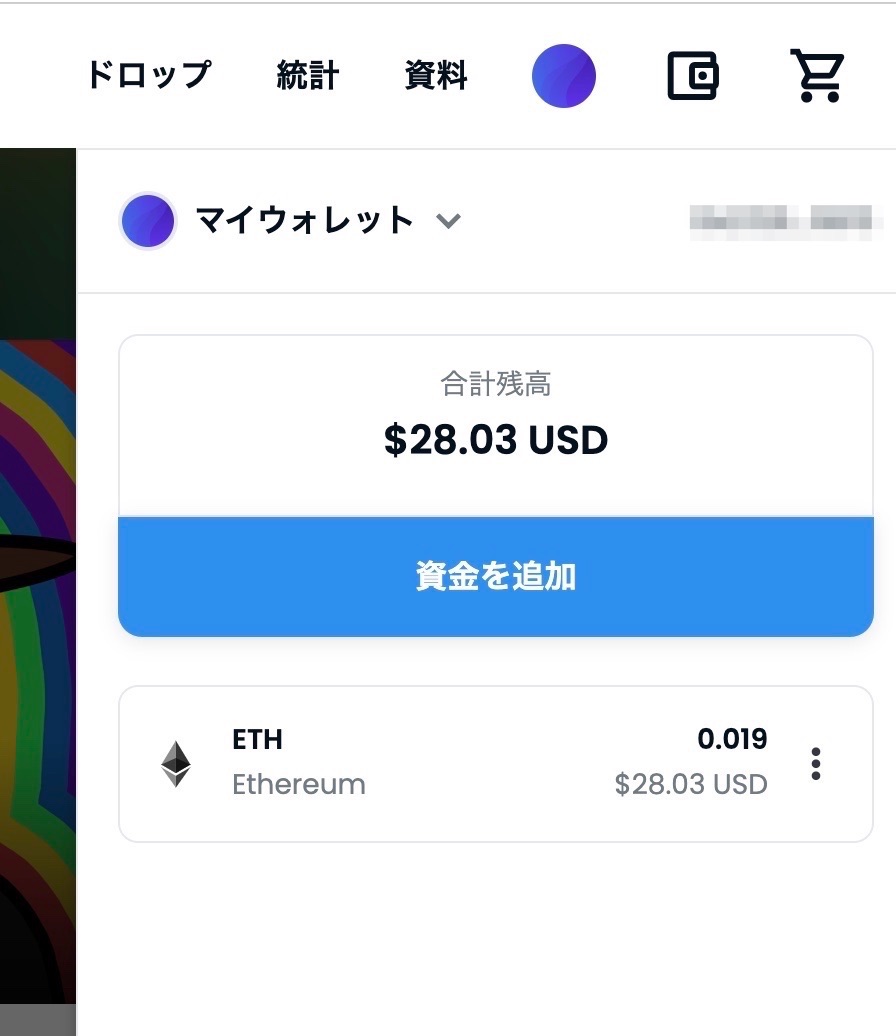
するとMetaMaskが連携して、さきほどの画面にMetaMaskの残高が表示されるようになります。
OpenSeaを日本語化する手順
OpenSeaの初期設定は英語表記となっており、非常に使いづらいです。
日本語にも対応しているので、変更していきましょう!
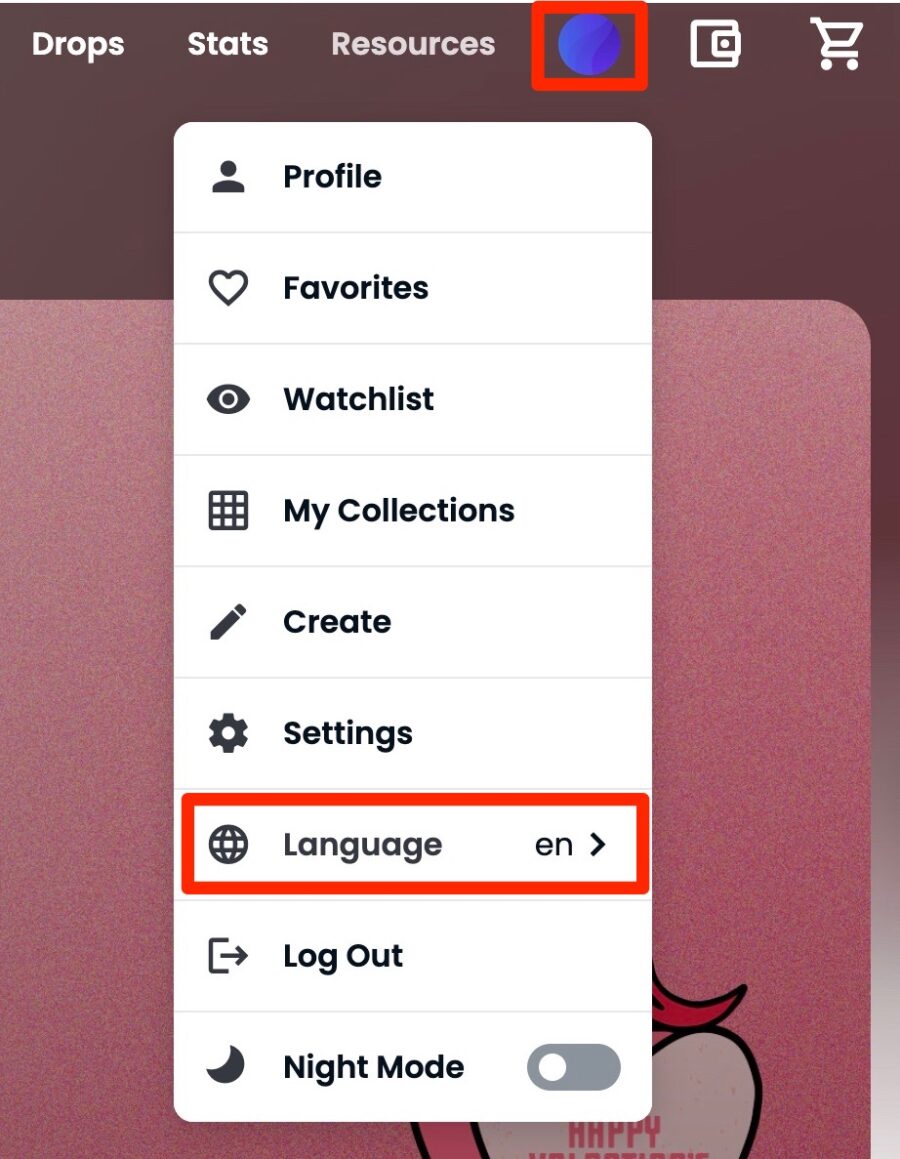
画面右上のアイコンから、「Language」を押しましょう。
▼
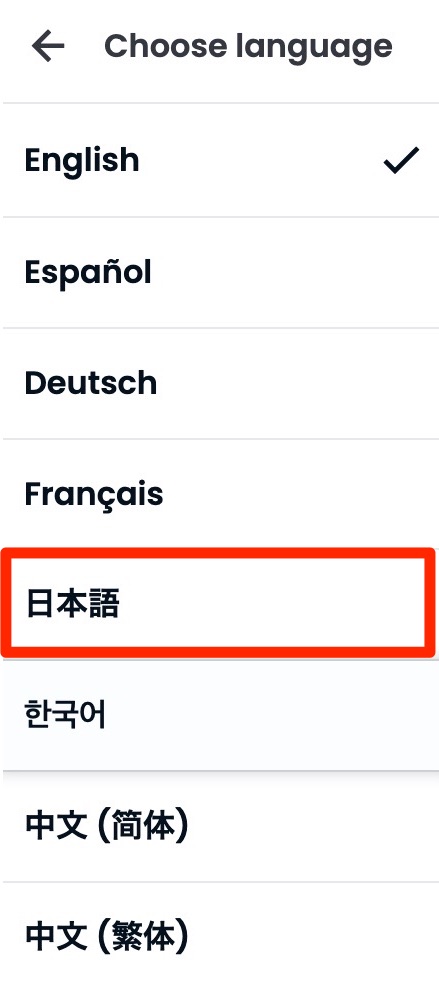
「日本語」を選択すると、OpenSeaの操作画面が日本語表記に変わります。
OpenSeaの使い方:NFTを購入する手順
NFTを購入する手順を解説していきます。
今回は見本として、「Pixel Crypto Ninja Heroes」というNFTを購入してみます。
OpenSeaでは検索欄から購入したいNFTを探すことができます。

ただ、実際にNFT名を入力して検索してみると、以下のように偽物のコレクションが表示されることがあります。
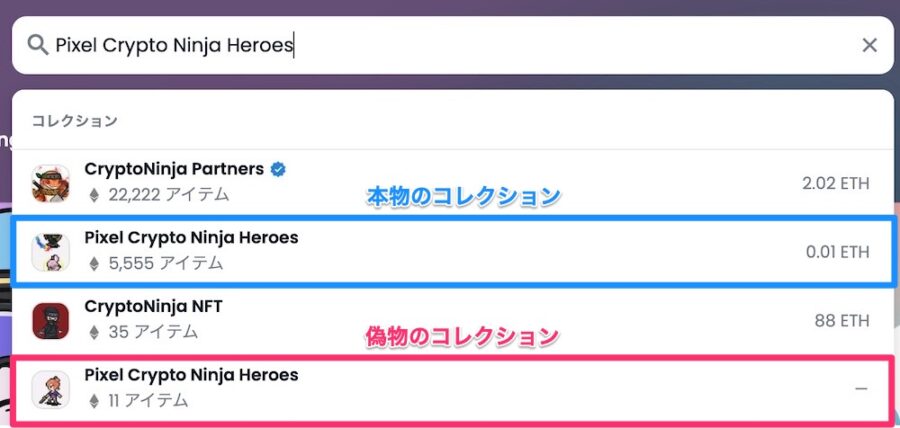
本物と偽物の区別ができず、偽物を購入してしまう可能性もあるため、検索欄から探すのは危険です。
なので、できるだけ公式のTwitter・Discord・ホームページからOpenSeaに移動するようにしましょう!
以下はPixel Crypto Ninja Heroesの公式Twitterです。
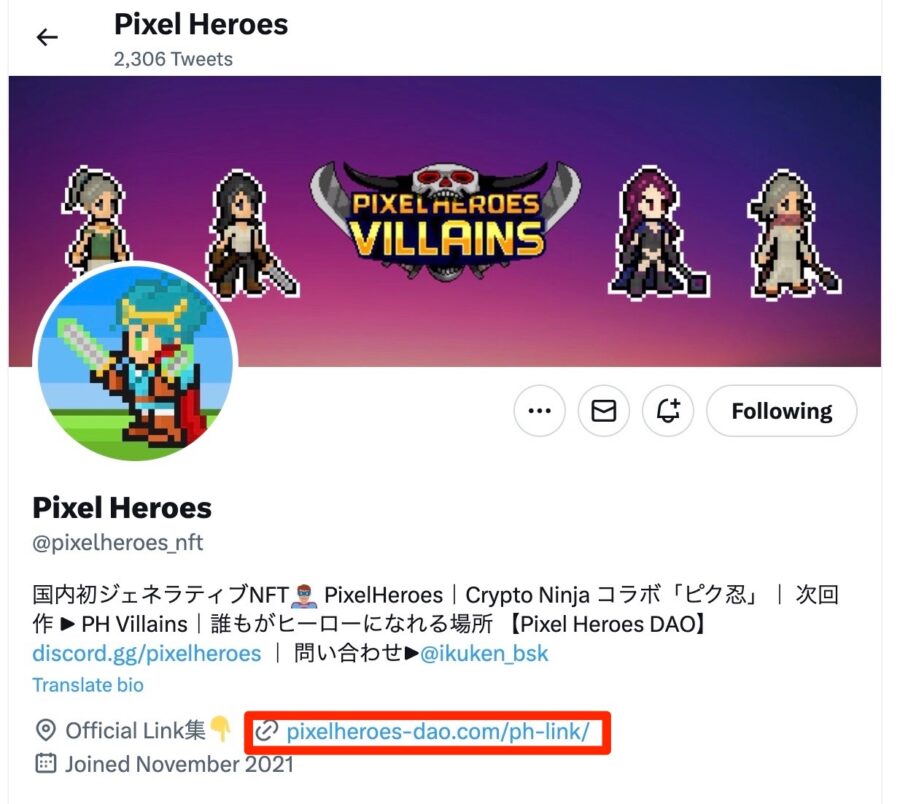
赤色の枠のURLから公式ホームページに移動します。
▼
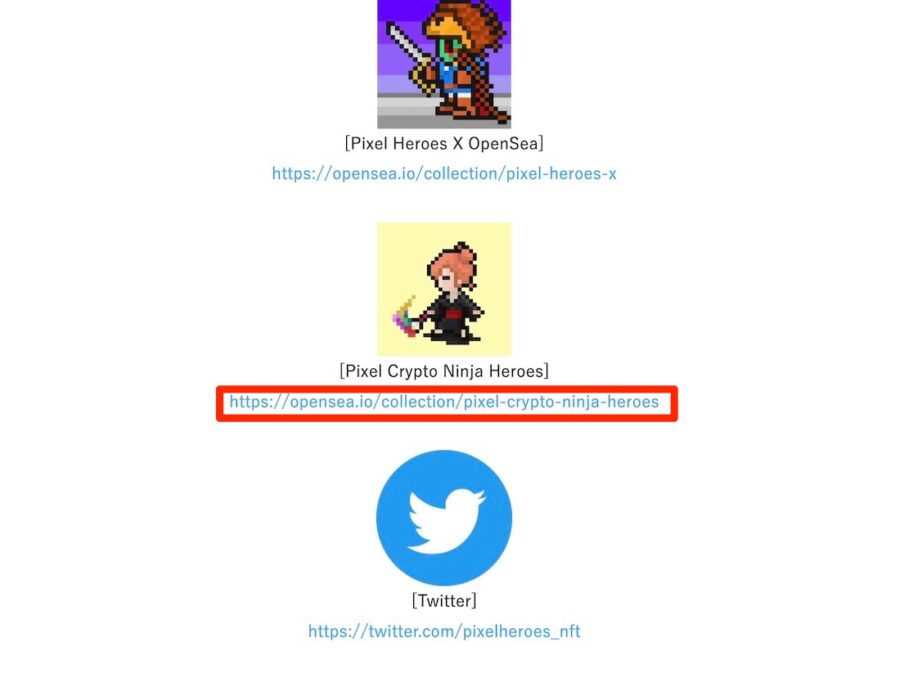
公式ホームページに移動して、URLからOpenSeaに移動します。
▼
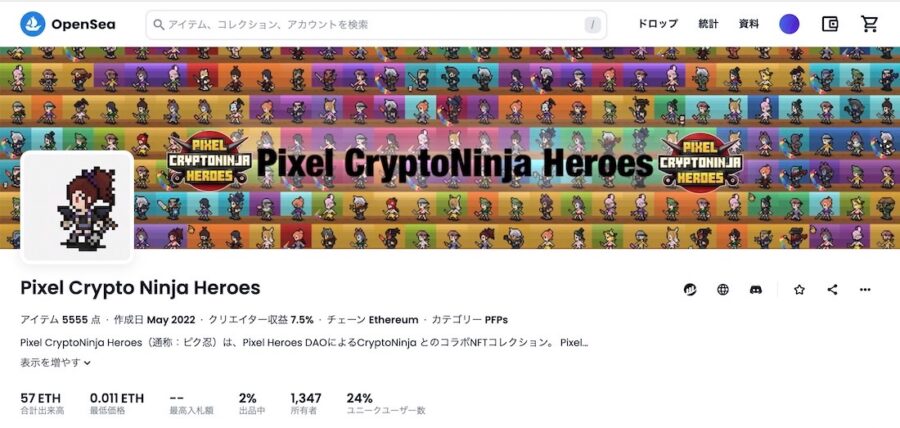
これでOpenSeaのコレクションページに移動することができました。
▼
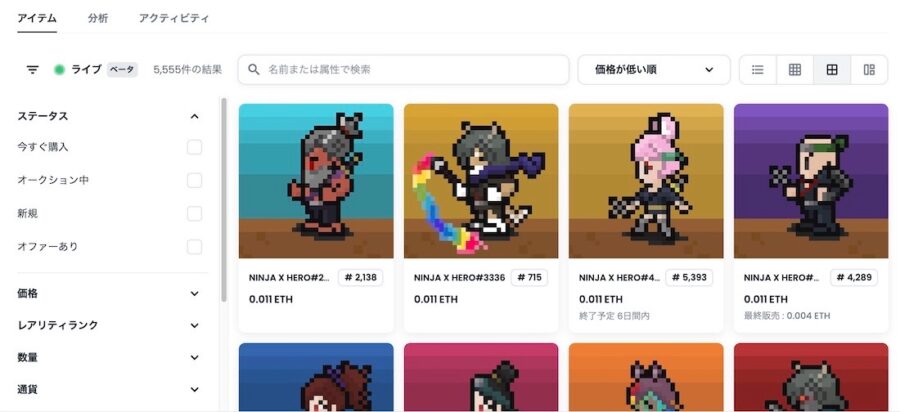
画面を下にスクロールしていくと、実際に販売されているNFTが並んでいます。
NFTの画像の下には価格が表示されています。
上記画像の右上あたり「価格が低い順」と表示されているところから、販売されているNFTの並び順を変更することができます。
▼

▼
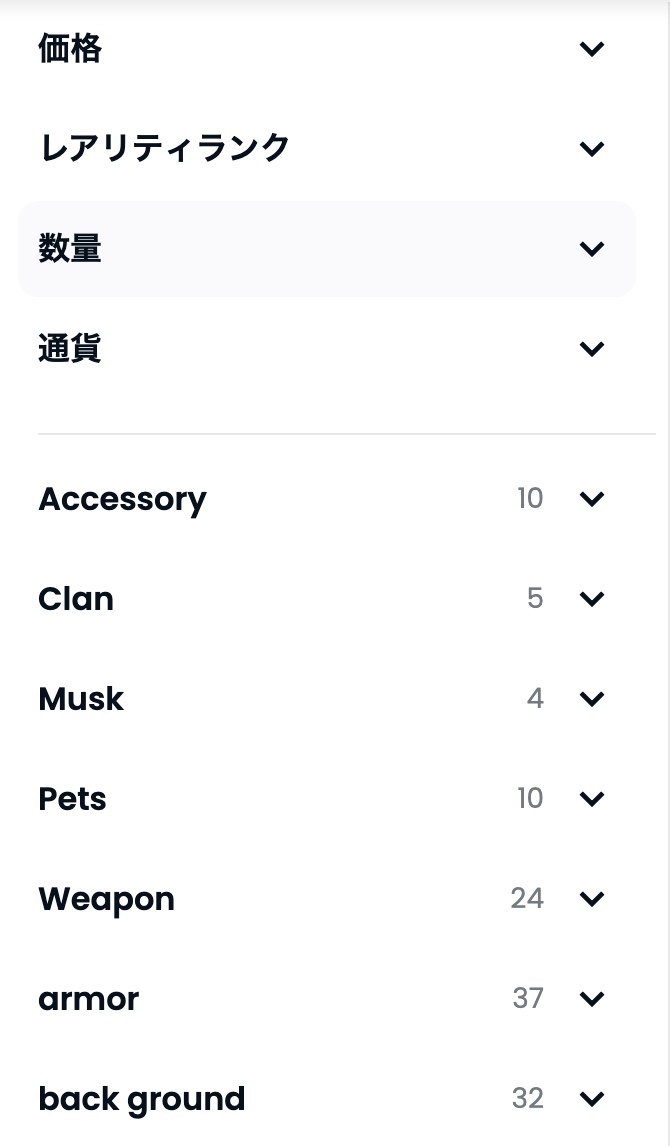
画面左の部分では、価格や絵の特徴でNFTを絞りこむこともできます。
▼
では、実際にNFTを購入してみましょう!
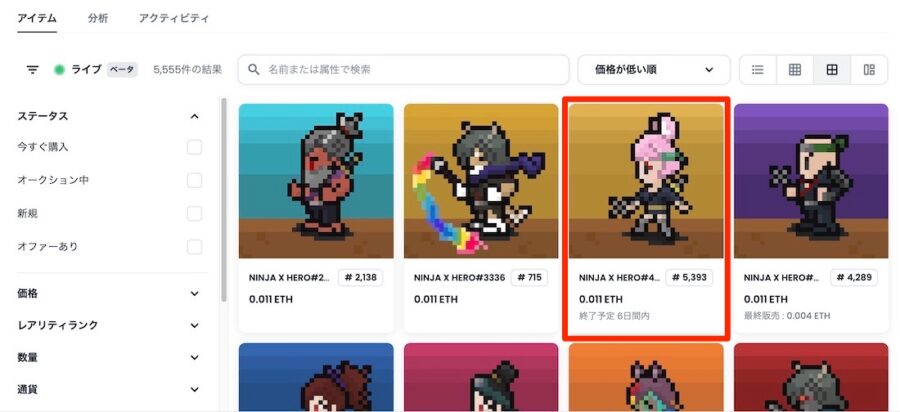
購入するNFTを選択します。
▼
NFTの詳細画面に移動します。
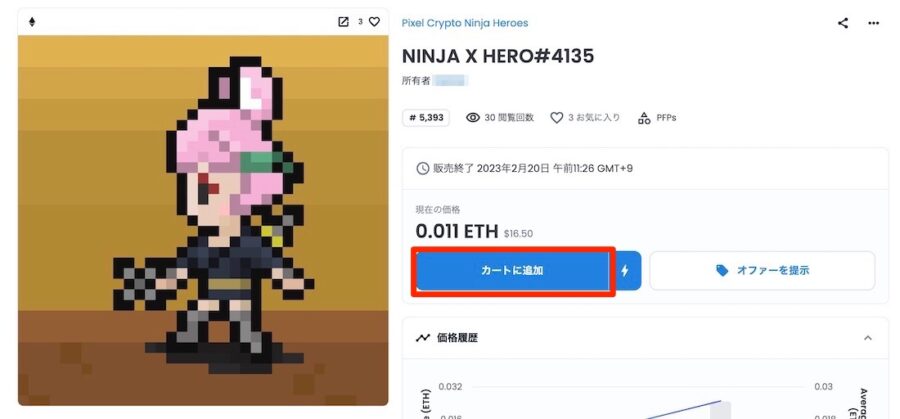
「カートに追加」を押しましょう。
▼

画面右上の「カート」マークを押しましょう。
▼
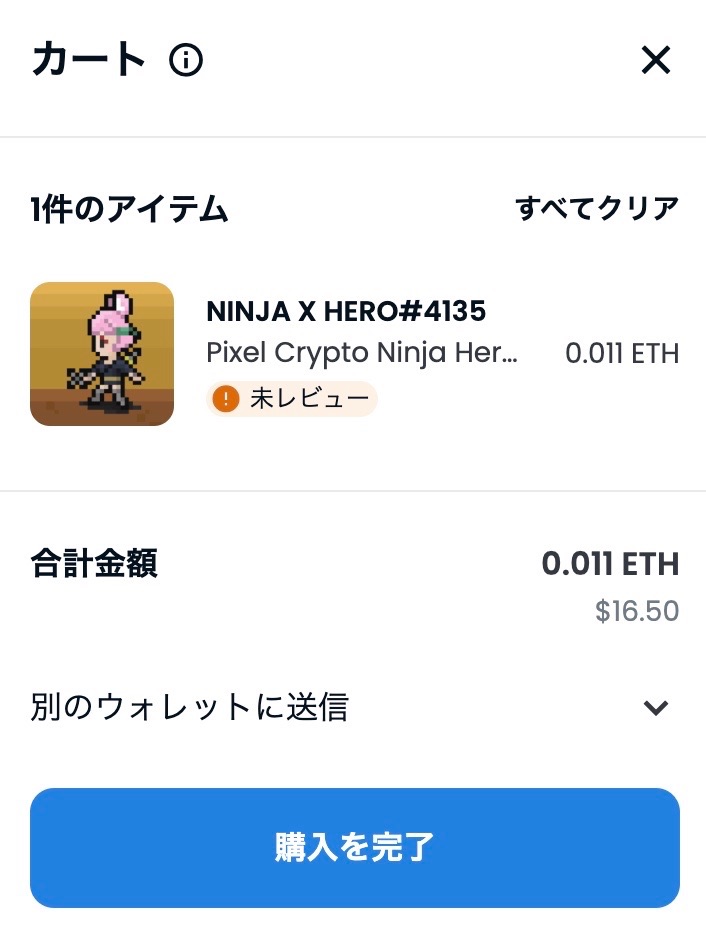
すると、カートのなかにNFTが追加されていることが確認できます。
▼
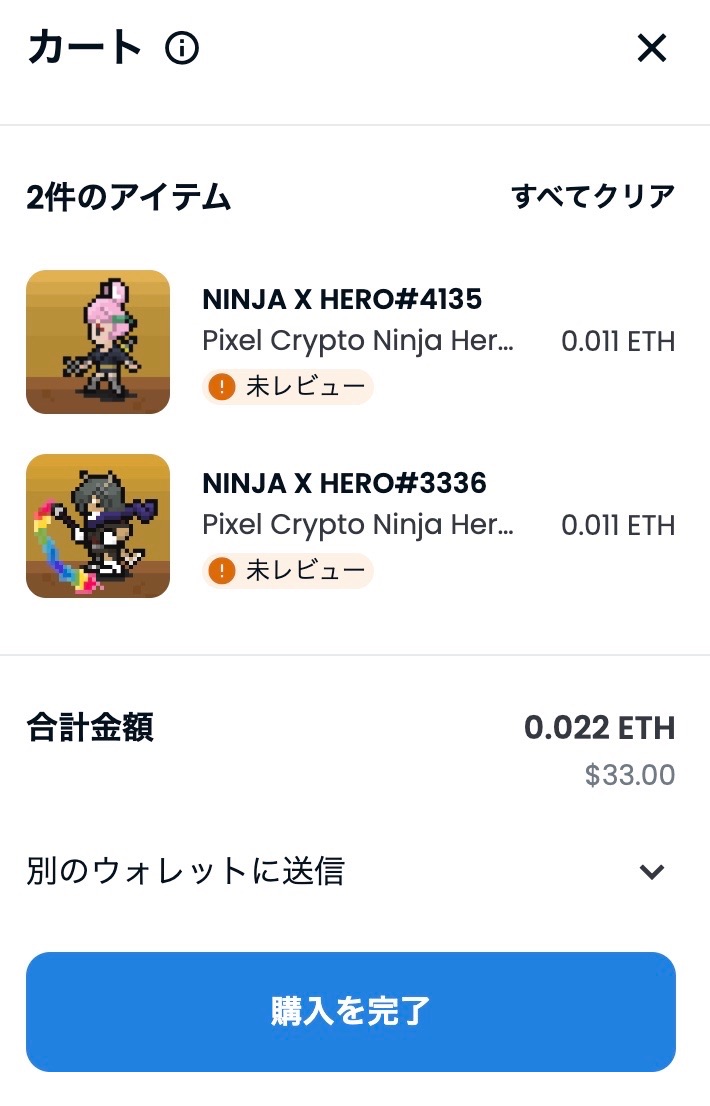
ほかのNFTもカートに追加することで、1度に複数のNFTを購入することも可能です。
▼
今回は1点だけ購入をしていきます。

「購入を完了」を押しましょう。
▼
すると、MetaMaskが開き、購入確認画面になります。
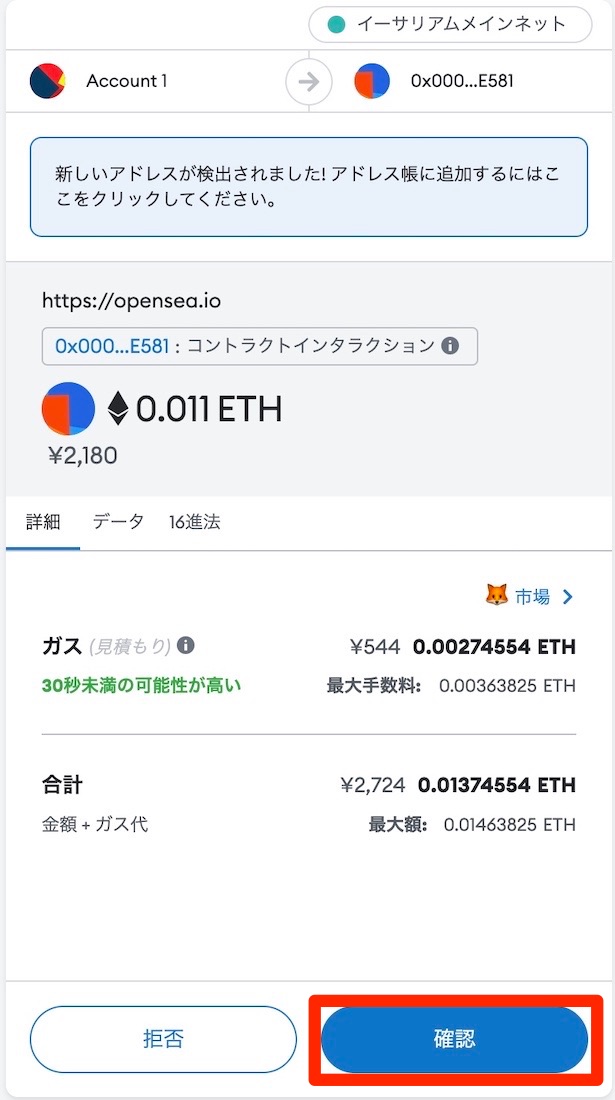
ガス代と合計金額を確認したら、「確認」を押しましょう。
▼
少し待つと、NFTの購入が完了します!
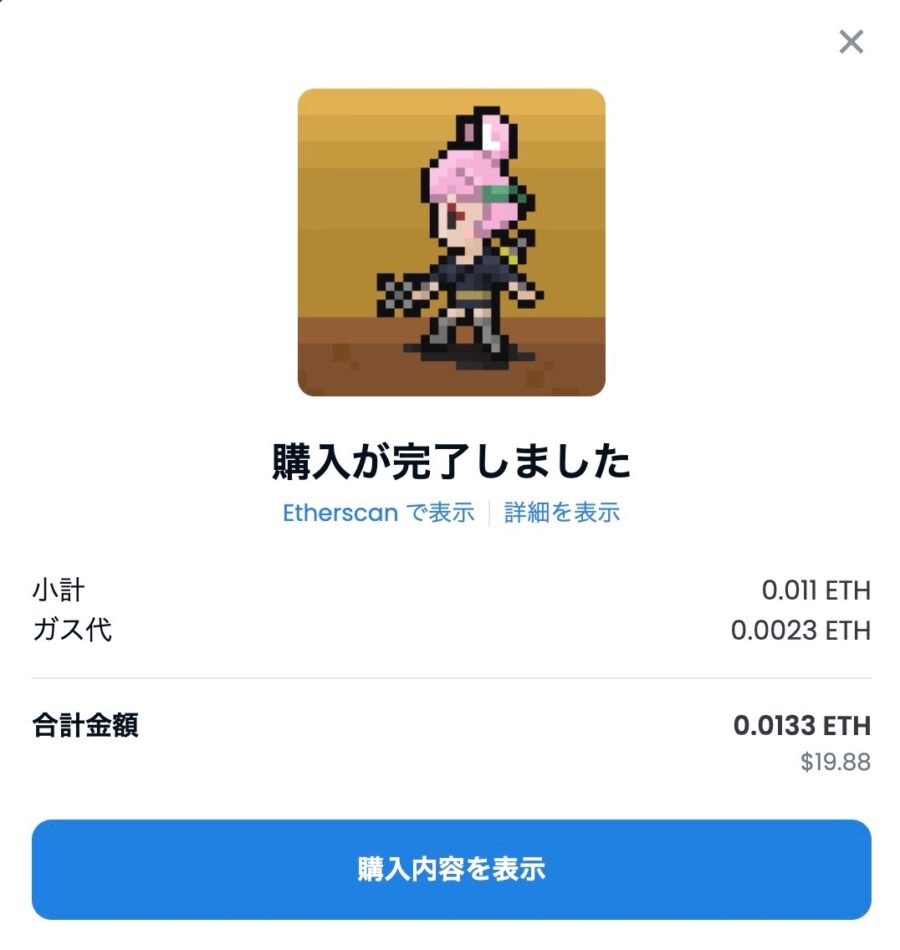
▼
実際にNFTが購入できているかを確認してみます。
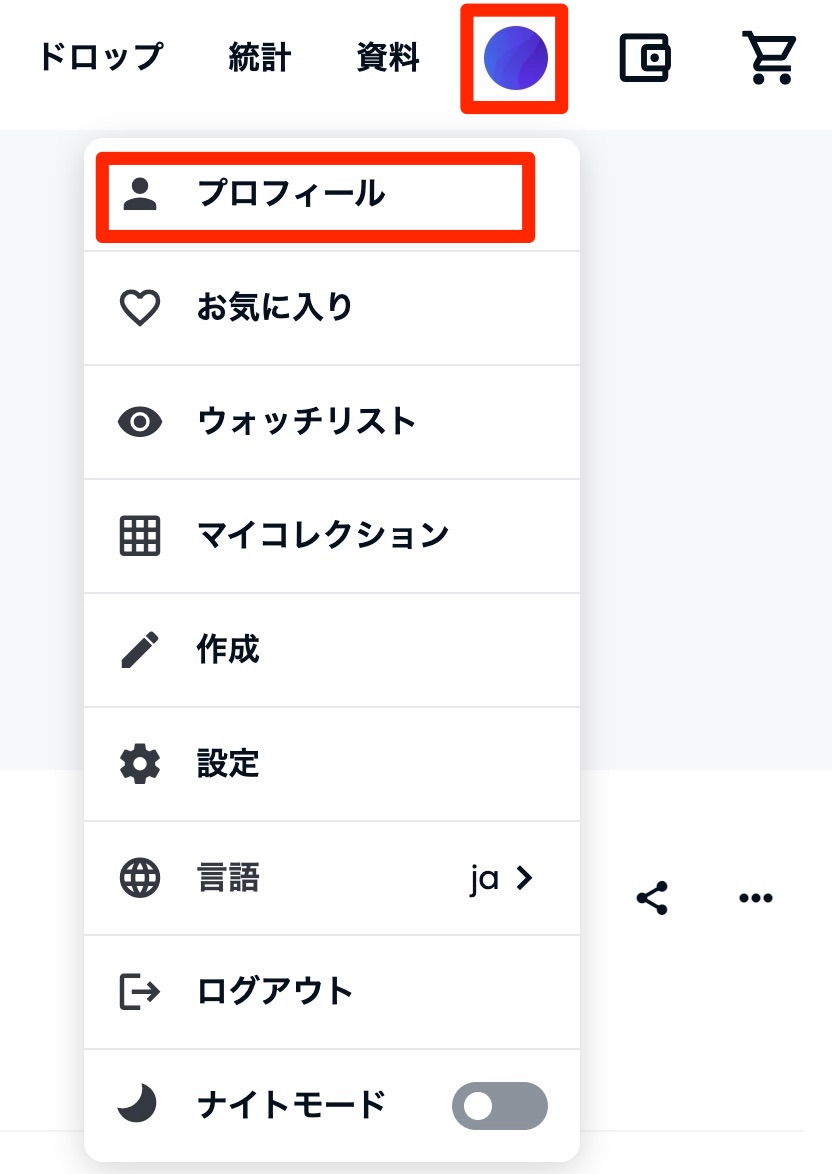
画面右上のアイコンから「プロフィール」を押しましょう。
▼
プロフィールのページをみると、さきほど購入したNFTを保有していることが確認できます。
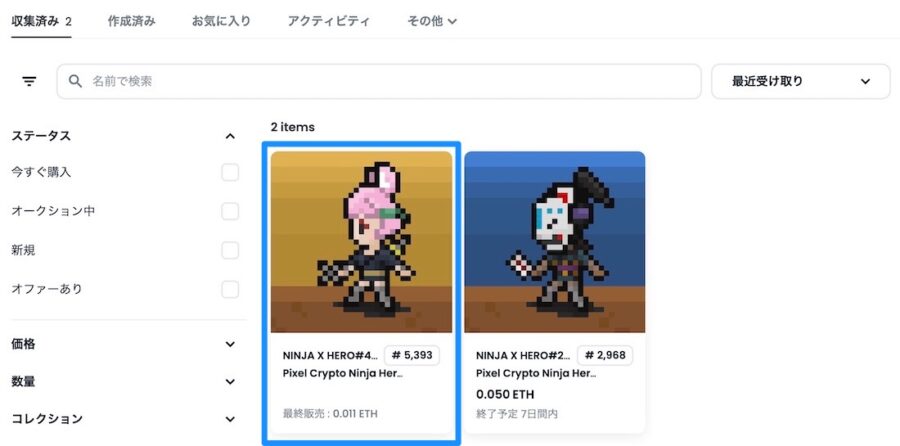
▼
NFTの詳細画面をみると、所有者がyouになっていることがわかります。
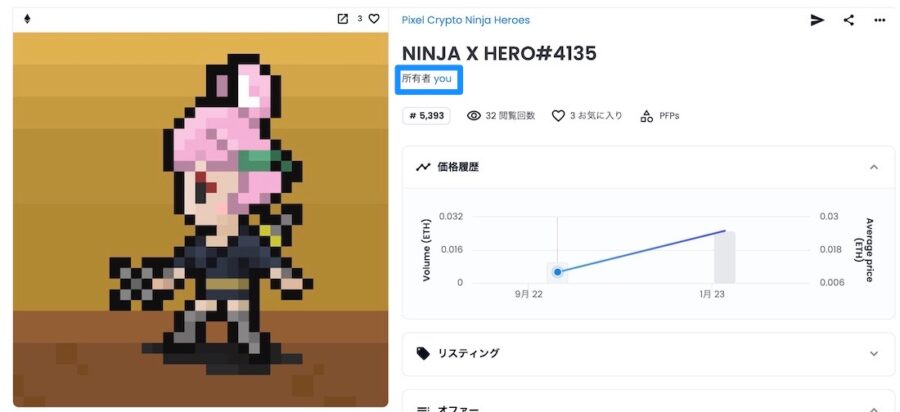
OpenSeaの使い方:NFTを販売する手順
今度は逆にNFTを販売する手順を解説していきます。
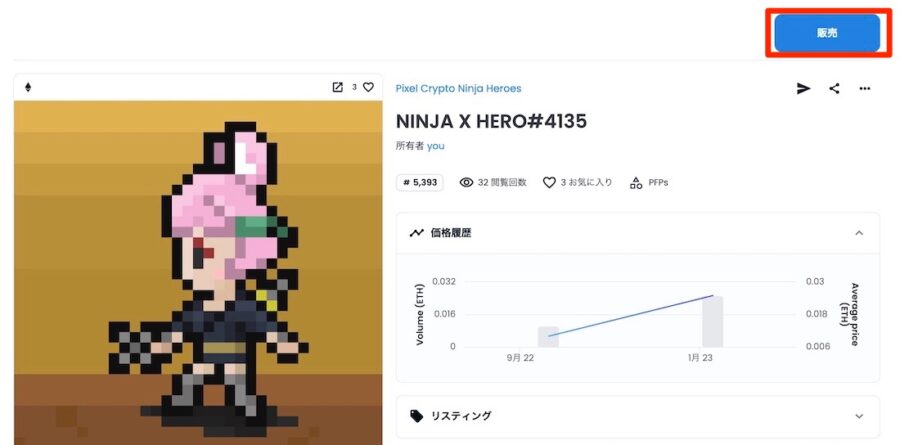
自分が保有しているNFTの詳細画面に移動して、画面右上の「販売」を押しましょう。
▼
すると出品の画面になります。
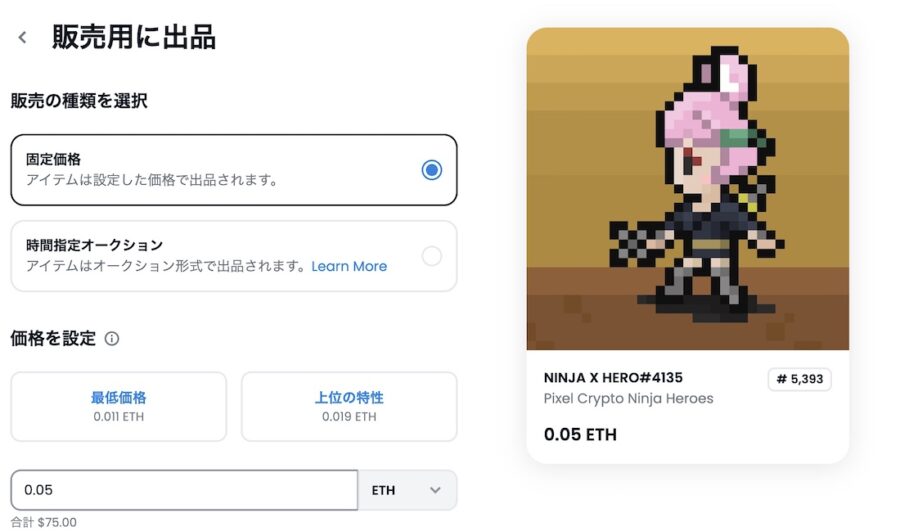
▼
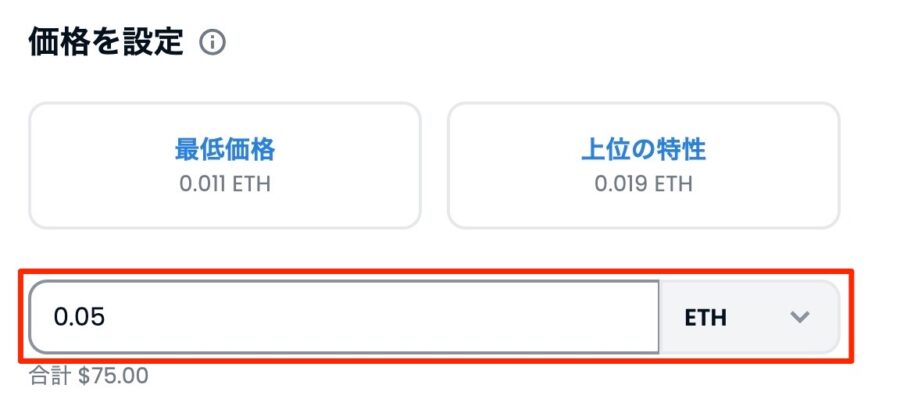
販売価格を設定しましょう。
できるだけはやく売却したい場合は、最低価格に設定することをおすすめします。
▼
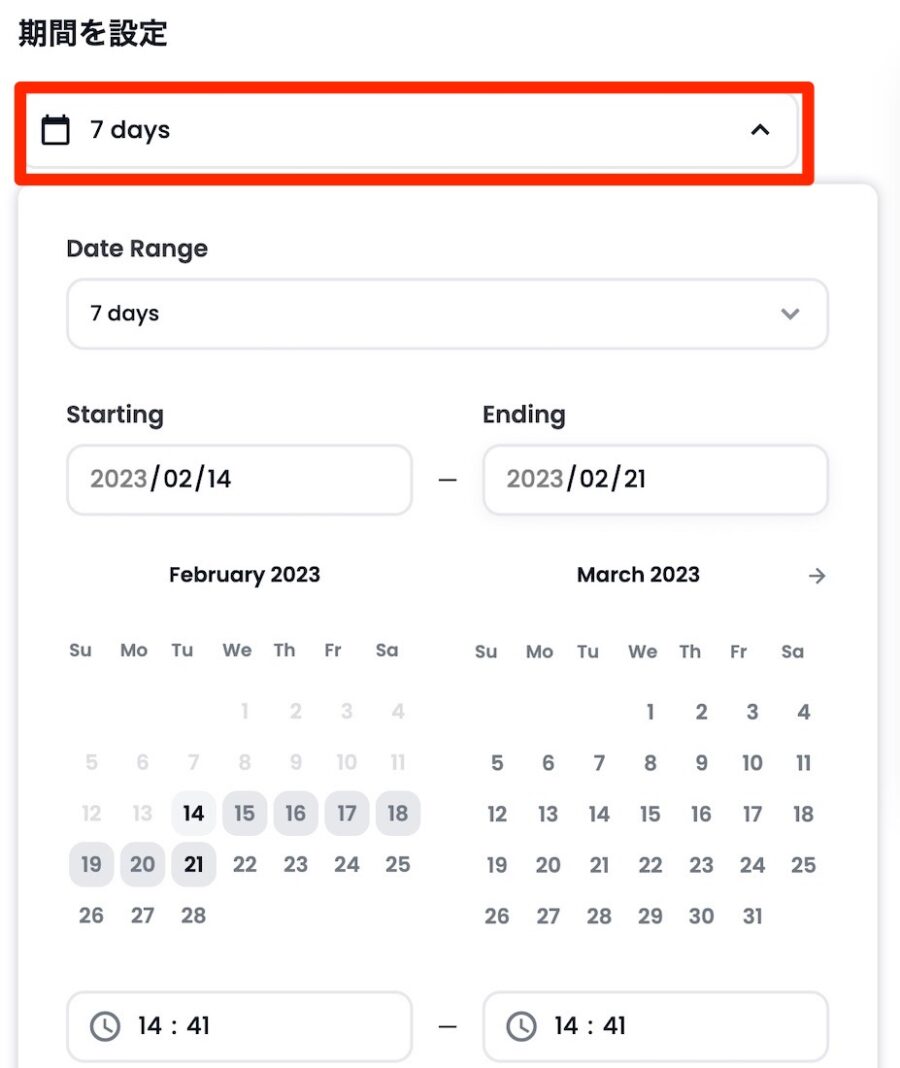
出品する期間を設定しましょう。
▼
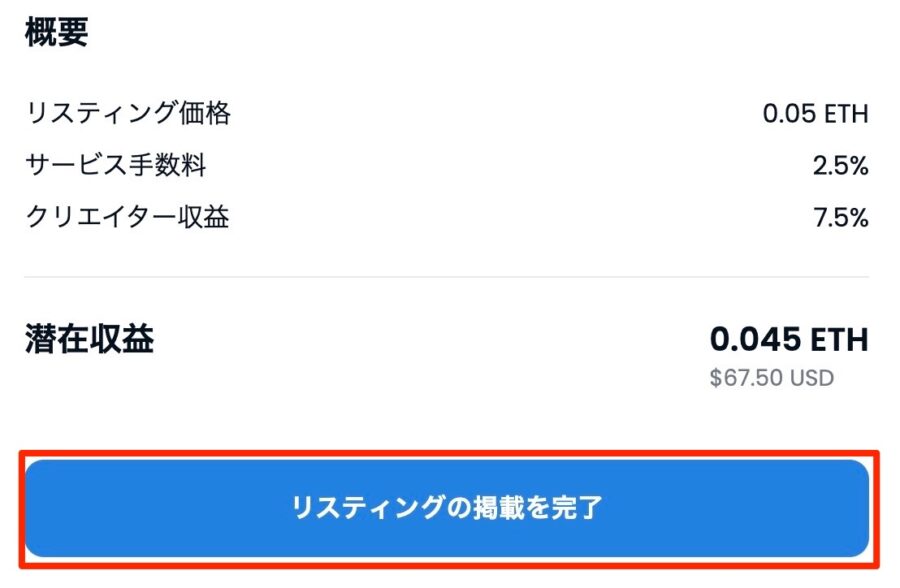
販売価格からサービス手数料とクリエイター収益が差し引かれた金額(潜在収益)が実際にMetaMaskに入金されることになります。
金額を確認したら、「リスティングの掲載を完了」を押しましょう。
▼
するとMetaMaskが開き、出品の承認画面になります。
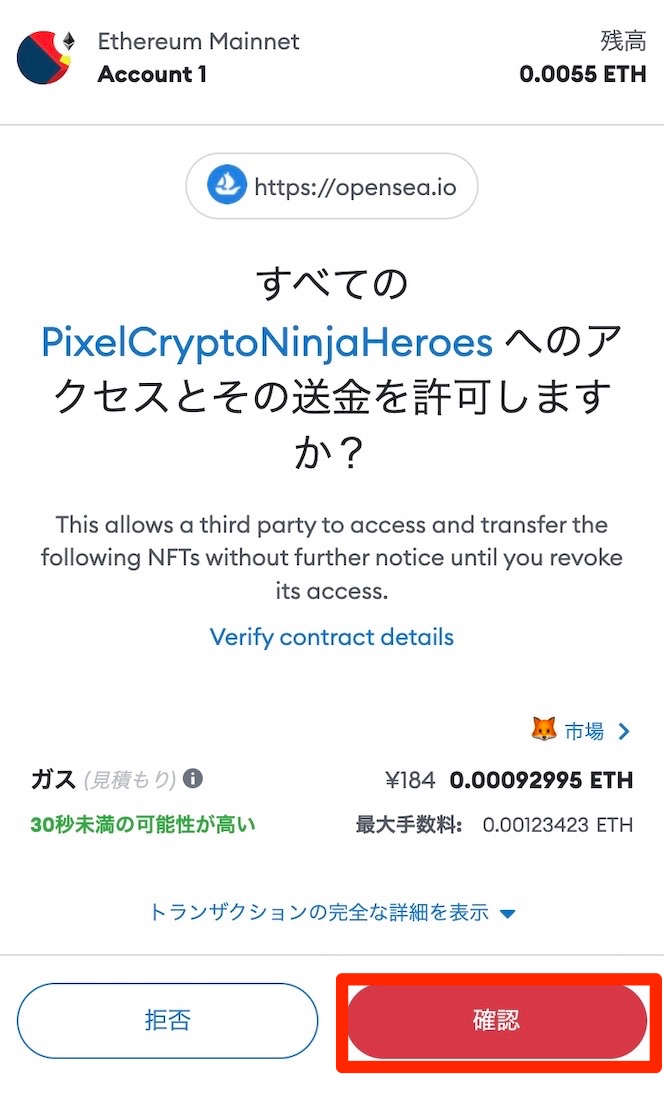
「確認」を押しましょう。
※ここでは1度だけガス代がかかりますが、これ以降におなじコレクションのNFTを出品するときにはガス代はかかりません。
▼
すると英語の警告が表示されます。
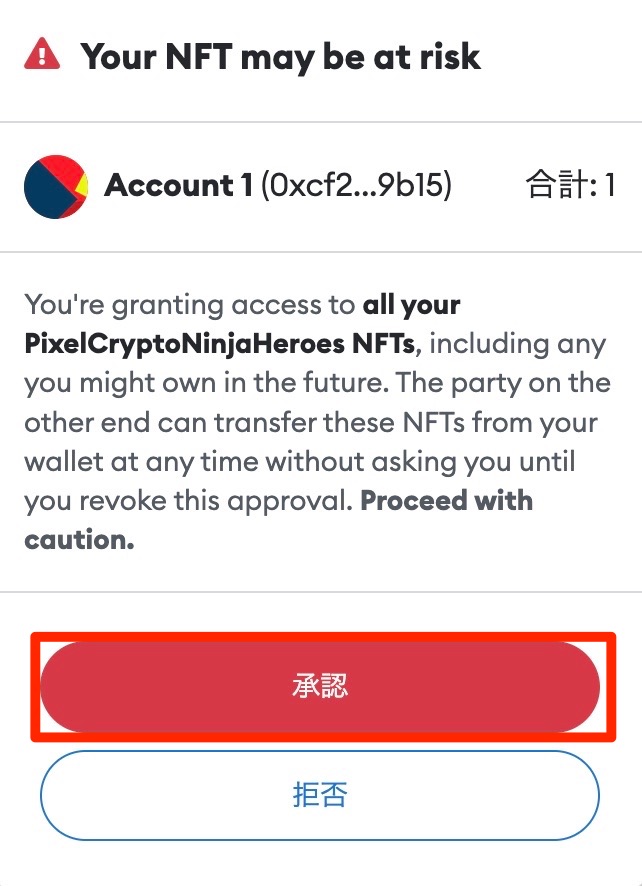
要約すると、NFTが購入されたら自動的にNFTを送る許可を与えてもよろしいですか?というような意味になります。
許可をする必要があるので、「承認」を押しましょう。
▼
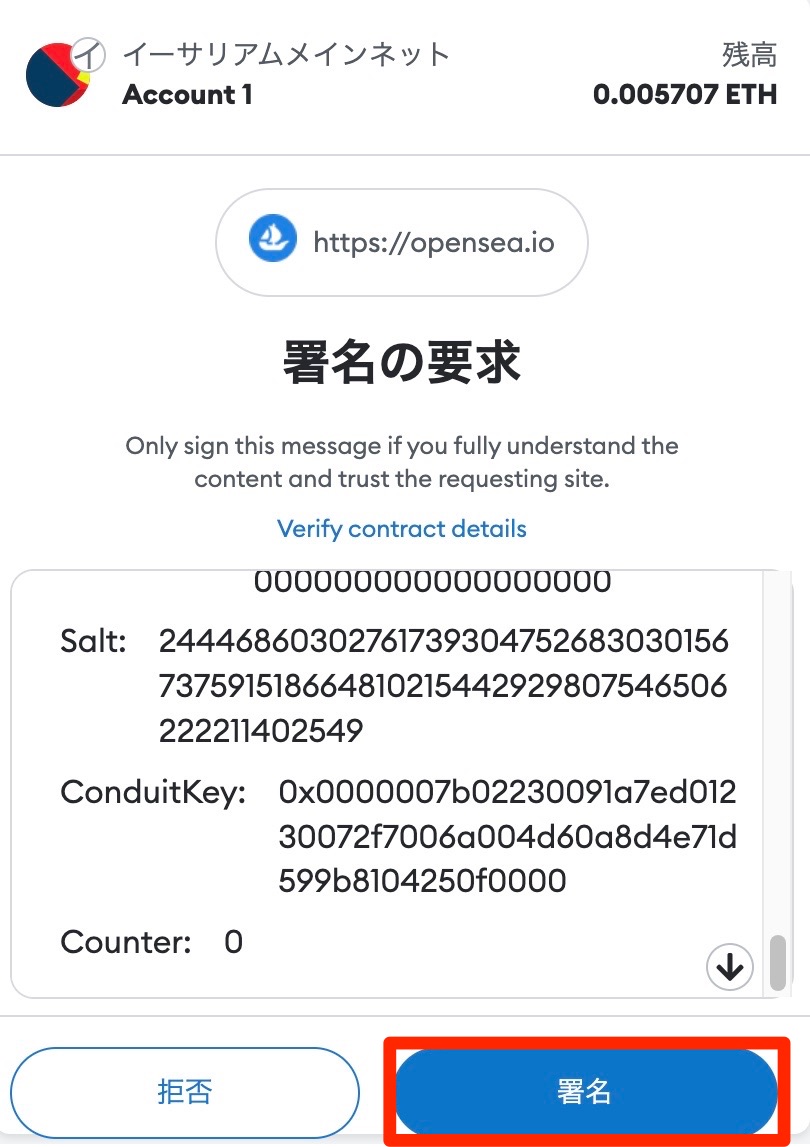
すると署名の要求画面になります。
「署名」を押しましょう。
▼
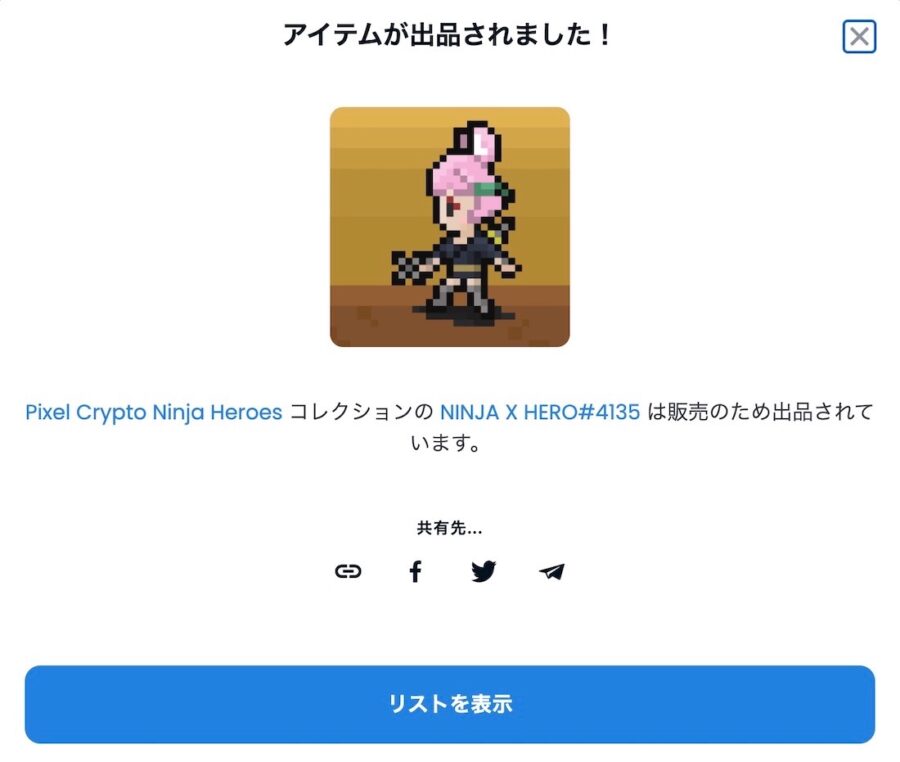
これでNFTの出品が完了しました。
▼
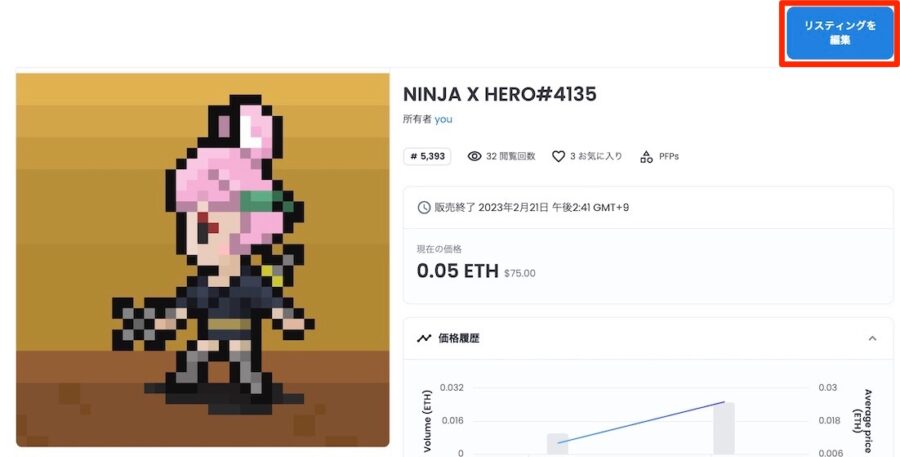
販売価格を変更したり、出品の中止をしたいときには、「リスティングを編集」を押しましょう。
▼
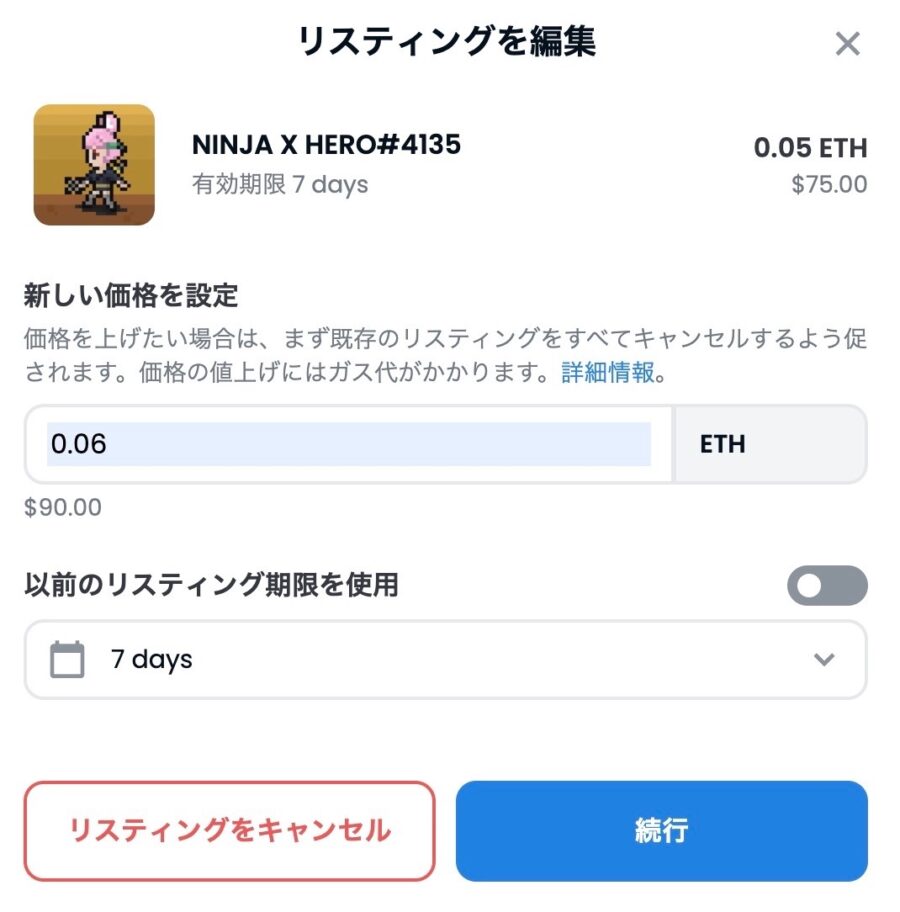
編集画面では販売価格の変更や、出品の中止をすることができます。
なお、変更や中止をする場合は別途ガス代がかかるので注意しましょう。
OpenSeaを使うときの注意点
OpenSeaを利用していると、見おぼえのないNFTをいつのまにか保有しているというケースがあります。
そういった見おぼえのないNFTは、詐欺に誘導するための危険なNFTの可能性が高いです!
ヘタにさわってしまうと、MetaMaskがハッキングされてしまう可能性もあります。
なので、そういったNFTを見かけたときは、無視してさわらないようにする習慣をつけましょう。
たいていの場合は数日くらい無視していると、いつのまにか消えてなくなります。
OpenSeaに関してよくある質問
オークションって何?
OpenSeaではオークションでNFTを購入することも可能です。
オークションで注文をするためには、ラップドイーサ(WETH)とよばれるオークション専用のイーサリアムを準備する必要があります。
販売していないNFTにオファーを入れることで購入できることもあるので、通常の売買になれてきたら、挑戦してみることをおすすめします。
イーサリアム以外のチェーンを使うことはないの?
OpenSeaはイーサリアムチェーン以外にも、さまざまなチェーンに対応をしています。

ただ、現状では国内の有名NFTプロジェクトのほとんどがイーサリアムチェーンを採用している状況です。
なので、OpenSeaでNFTを売買するときに、イーサリアムチェーン以外のチェーンを使用する機会は少ないです。
まとめ:OpenSeaでNFTを始めてみよう!
この記事では、OpenSeaでNFTを売買する方法を解説してきました。
見なれない言葉が多いので、はじめはむずかしく感じると思いますが、実際に使っているうちに、いつのまにか理解できるようになっていきます。
なので、まだNFTを購入したことがないかたは、この記事を参考にしてOpenSeaで実際にNFTを売買することを体験してみましょう!